Poznavanje načina dodavanja linkova u Canva može biti od izuzetne koristi. Umetanjem linka u vaš dizajn, možete omogućiti potencijalnim klijentima da posete vašu web stranicu ili direktno odu na stranicu sa određenim proizvodom. Takođe, imate opciju da dodate link u svoj CV, što će omogućiti regruterima da pogledaju vašu web stranicu, blog ili portfolio.

U ovom vodiču ćemo vam pokazati kako dodati i ukloniti linkove u Canvi na različitim uređajima. Takođe ćemo odgovoriti na neka često postavljana pitanja vezana za opcije linkova u Canvi.
Kako dodati linkove u Canvi?
Postoji veliki broj kreativnih načina na koje možete koristiti Canvu u svoju korist. Možete kreirati CV-jeve, objave za društvene mreže, naslovne fotografije, Instagram priče, grafike, logotipe, postove na blogovima i mnoge druge vrste dizajna. Osim mogućnosti kreiranja gotovo svega, Canva takođe nudi brojne alate koje možete koristiti za poboljšanje svojih dizajna – tekst, boje, fontove, efekte, slike, komentare i, naravno, linkove.
Moguće je dodati linkove na bilo koji element vašeg dizajna, bilo da je to reč, slika ili animacija. Ova funkcija vam omogućava da povežete svoj dizajn sa drugom web lokacijom, gde možete pružiti više informacija, reklamirati proizvod, odvesti kupce na svoje platforme društvenih medija i još mnogo toga. Možete čak dodati linkove na koje se može kliknuti u sačuvane PDF fajlove koje ste kreirali u Canvi.
Sam proces dodavanja linkova u Canvi je prilično jednostavan i zahteva samo nekoliko brzih koraka. Pokazaćemo vam kako to da uradite na različitim uređajima.
Mac
Da biste dodali link u svoj Canva projekat na Mac-u, pratite instrukcije u nastavku:
- Otvorite Canvu u svom pretraživaču.
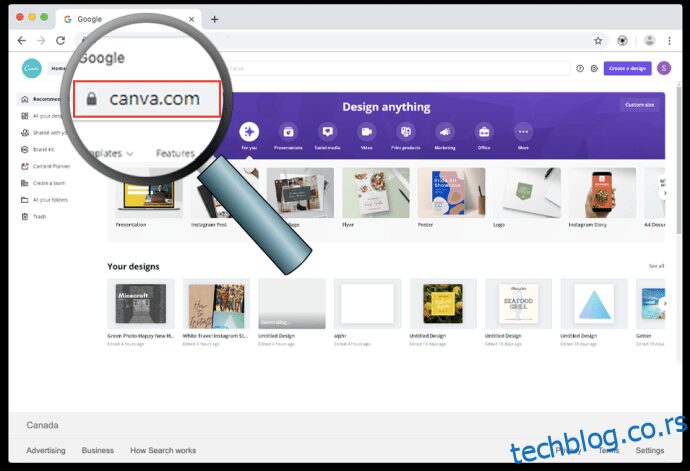
- Prijavite se koristeći svoj Google ili Facebook nalog.
- Započnite novi projekat ili otvorite postojeći.
- Kliknite na element gde želite da postavite link.
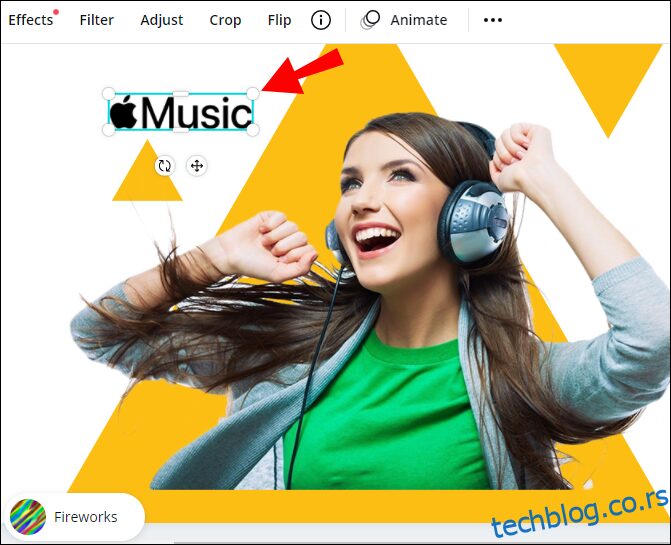
- Idite na ikonu linka u gornjem desnom uglu ekrana.
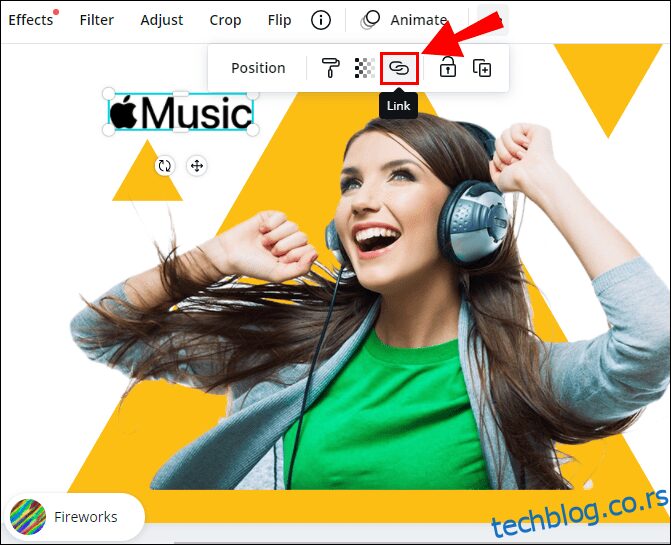
Napomena: Ako ne vidite ikonu linka, idite na tri tačke u gornjem desnom uglu ekrana, a zatim ćete videti opciju da dodate link svom dizajnu.
- Unesite link u polje.
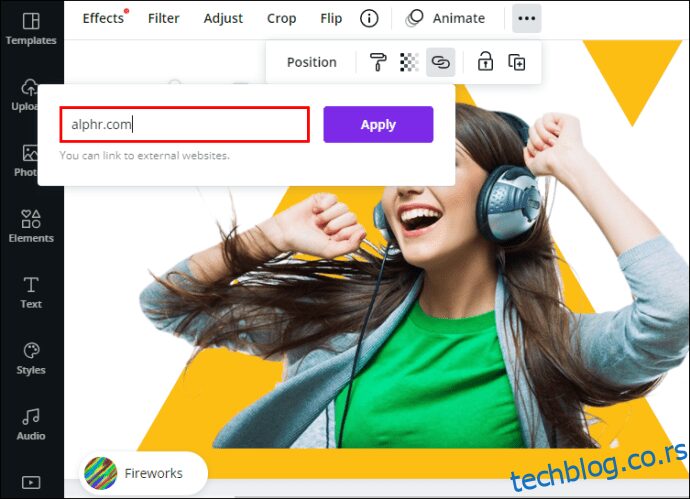
- Izaberite „Primeni“.
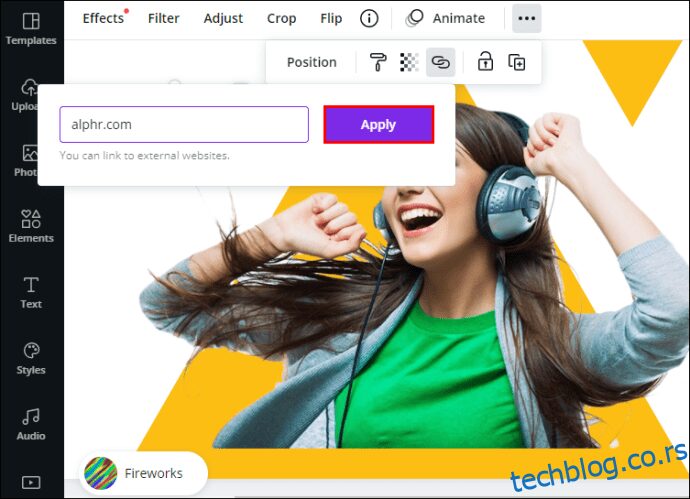
To je to. Sada, kada kliknete na povezani element, odmah ćete biti preusmereni na web lokaciju.
Da biste kreirali hipervezu u Canvi, sledite iste korake. Kada završite svoj projekat, obavezno ga preuzmite u obliku PDF fajla. Ako sačuvate svoj projekat kao JPEG ili PNG fajl, kasnije nećete moći da otvorite hipervezu.
Windows 10
Ako želite da dodate linkove u svoje Canva dizajne na Windows 10 operativnom sistemu, sledite korake navedene u nastavku:
- Otvorite Canvu u svom pretraživaču.
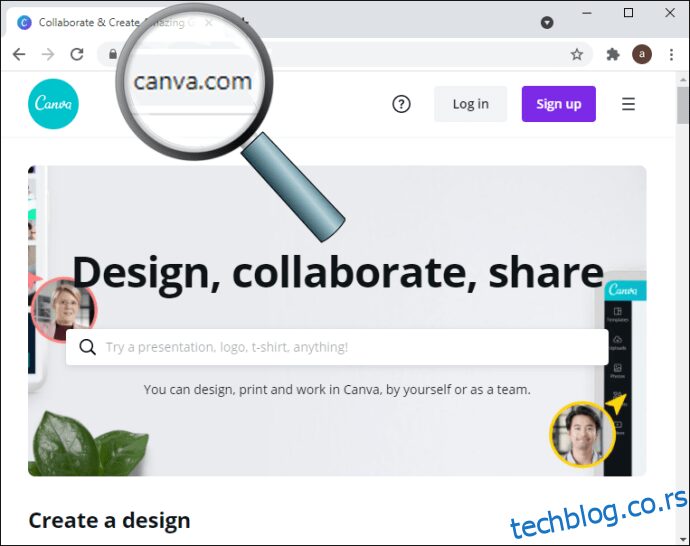
- Prijavite se ako već niste.
- Započnite novi projekat ili otvorite postojeći.
- Izaberite stavku koju želite da povežete.
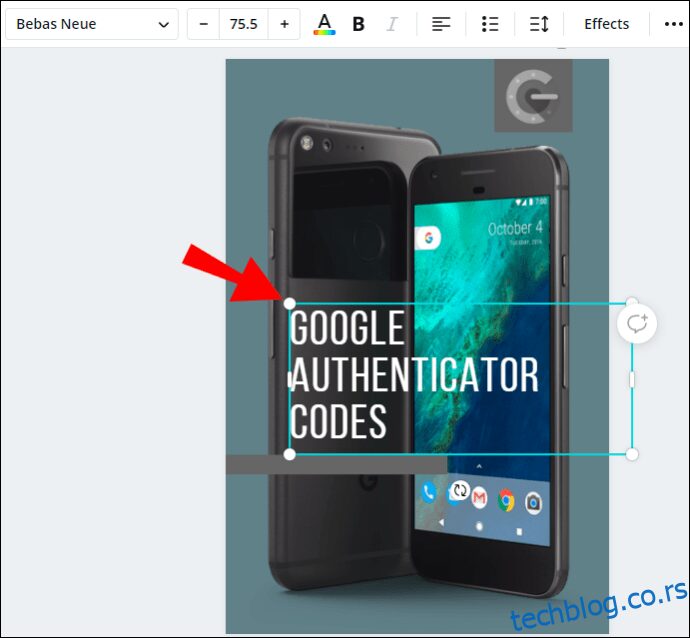
- Idite na ikonu lanca u gornjem desnom uglu ekrana.
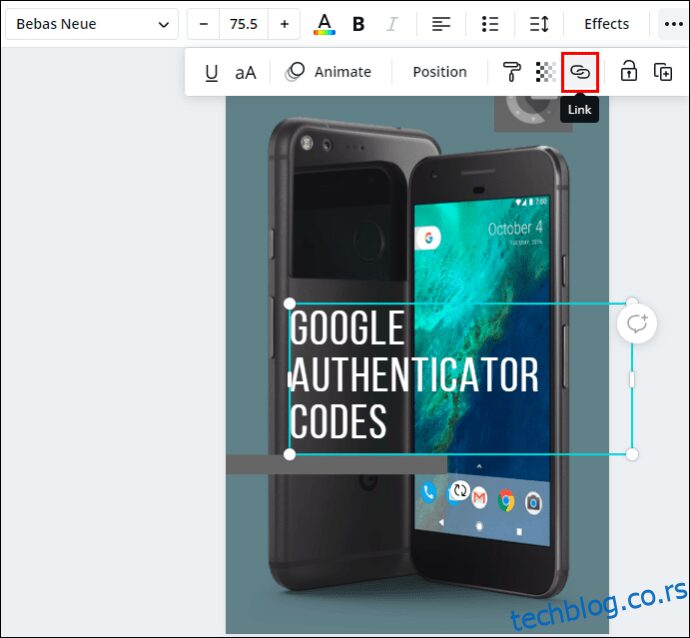
- Unesite URL u polje.
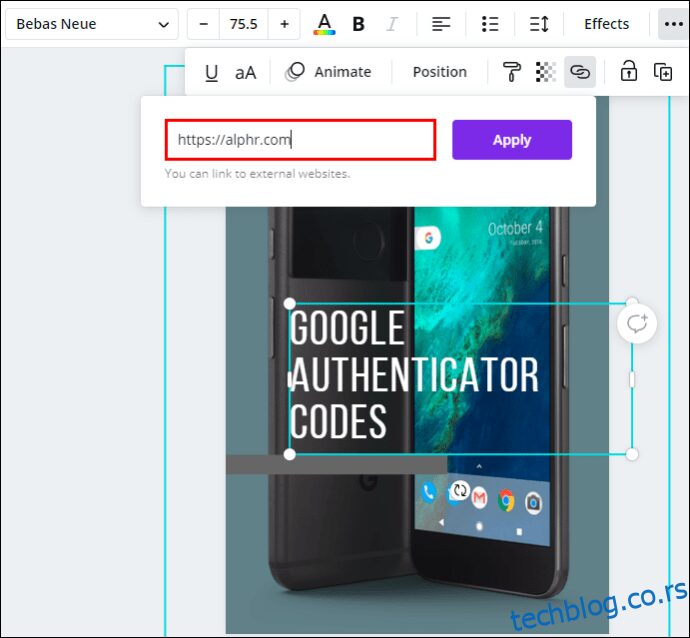
- Kliknite na „Primeni“.
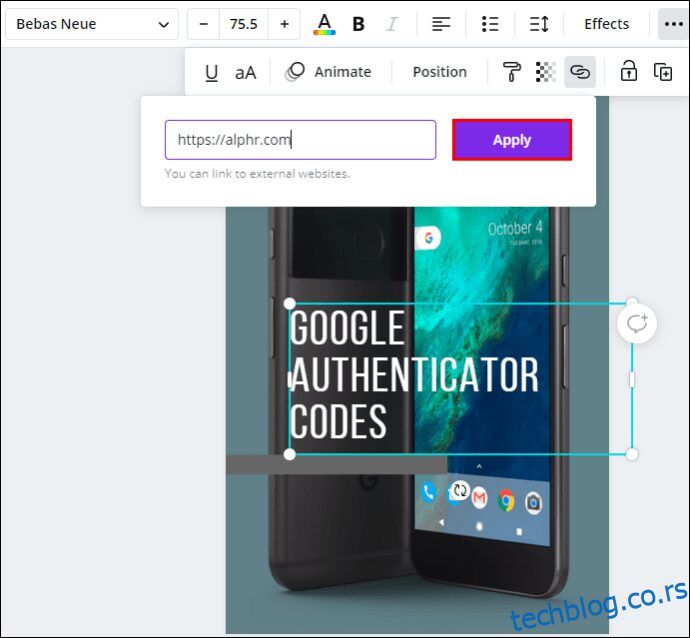
- Idite na „Preuzmi“ u gornjem desnom uglu ekrana.
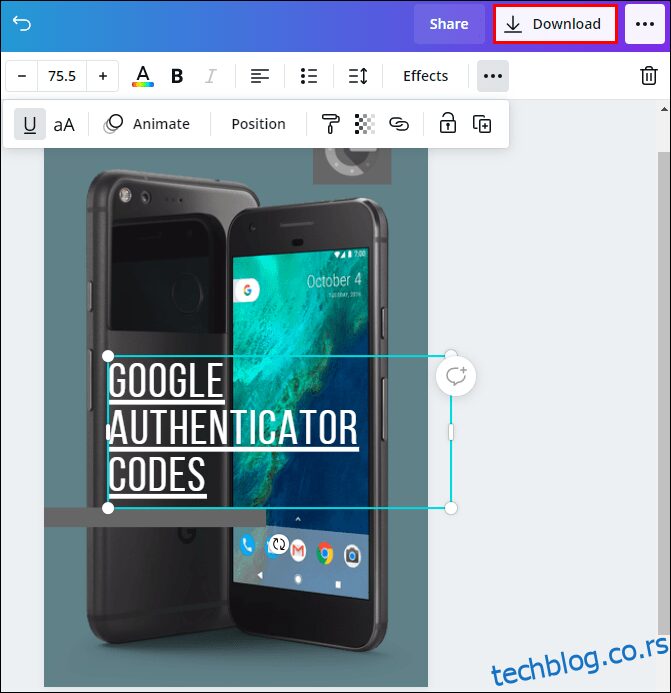
- U „Tip datoteke“ izaberite „PDF standard“.
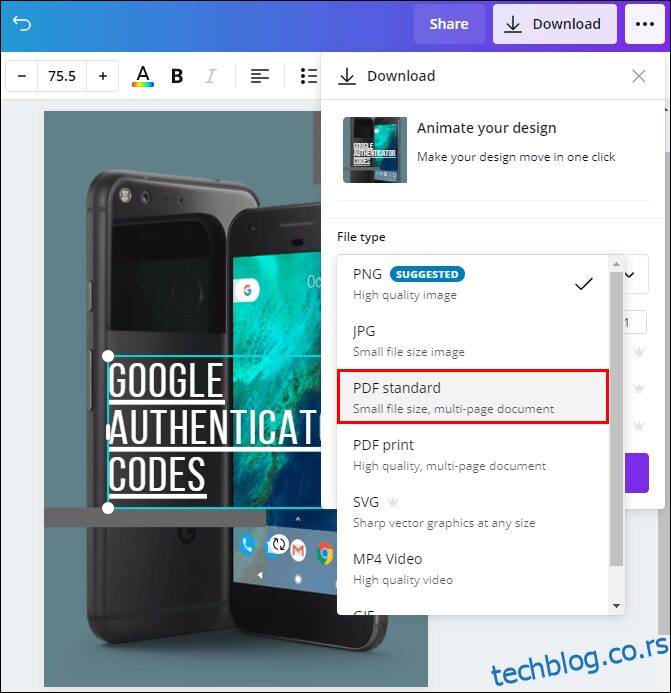
- Kliknite na „Preuzmi“.
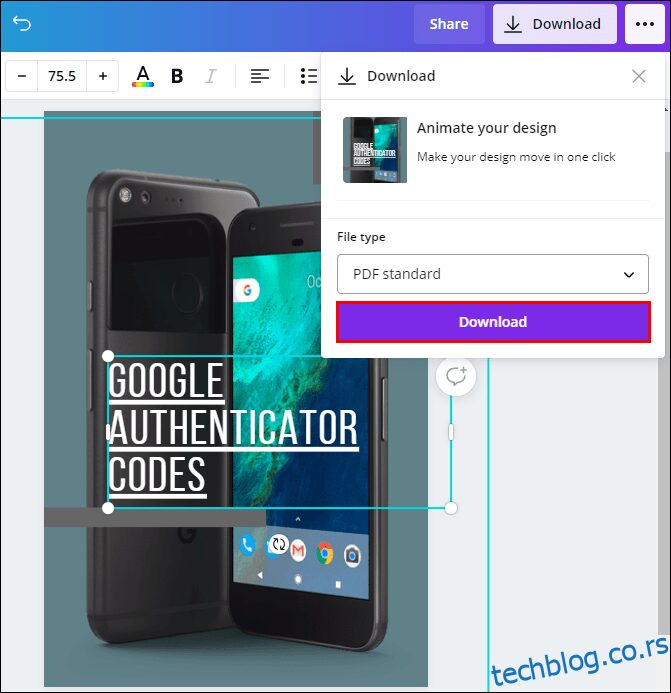
Napomena: Možete da dodate linkove slikama, tekstu, video zapisima i drugim elementima.
Ako se predomislite ili ako ste pogrešno uneli link, takođe imate opciju da izmenite svoj link. Da biste to uradili, jednostavno kliknite na ikonu linka i unesite novi.
Android
Takođe možete da instalirate aplikaciju Canva na svoj telefon. Da biste dodali linkove u Canva dizajn na Android uređaju, pratite ove korake:
- Pokrenite aplikaciju Canva na svom Androidu.
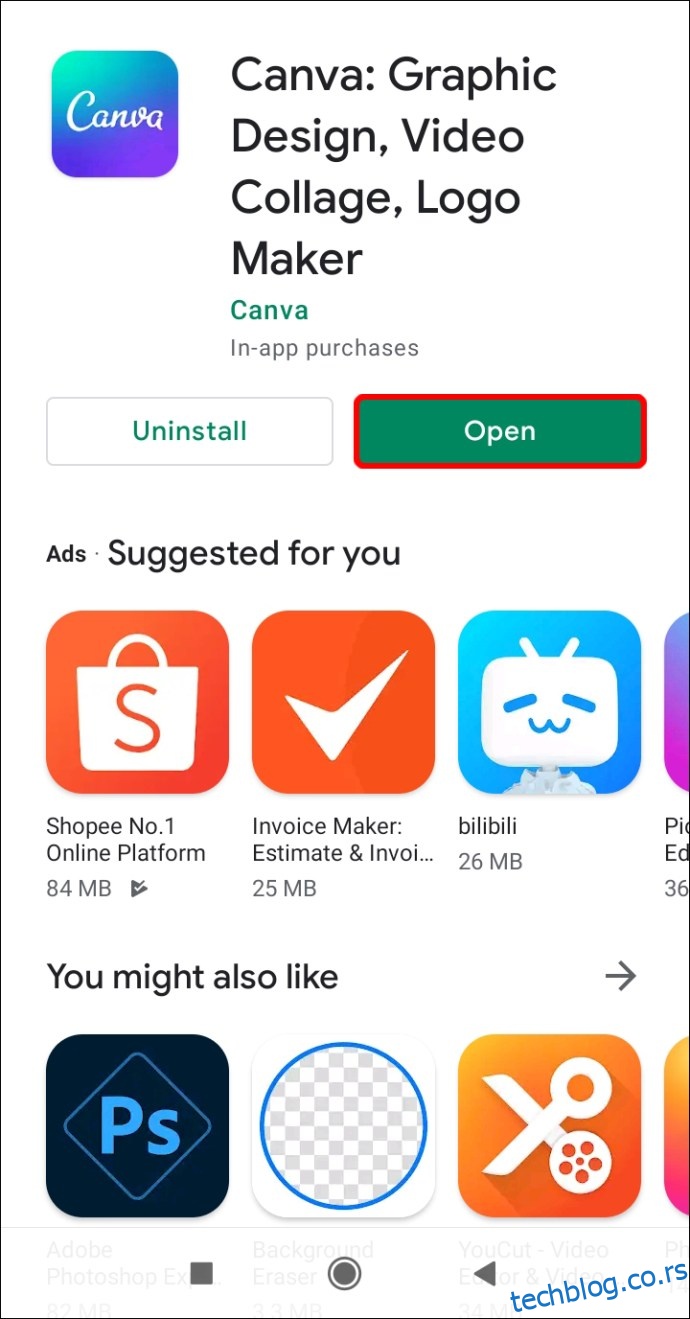
- Prijavite se ako već niste.
- Otvorite novi dizajn na svojoj početnoj stranici ili idite na „Dizajni“ da biste otvorili prethodni dizajn.
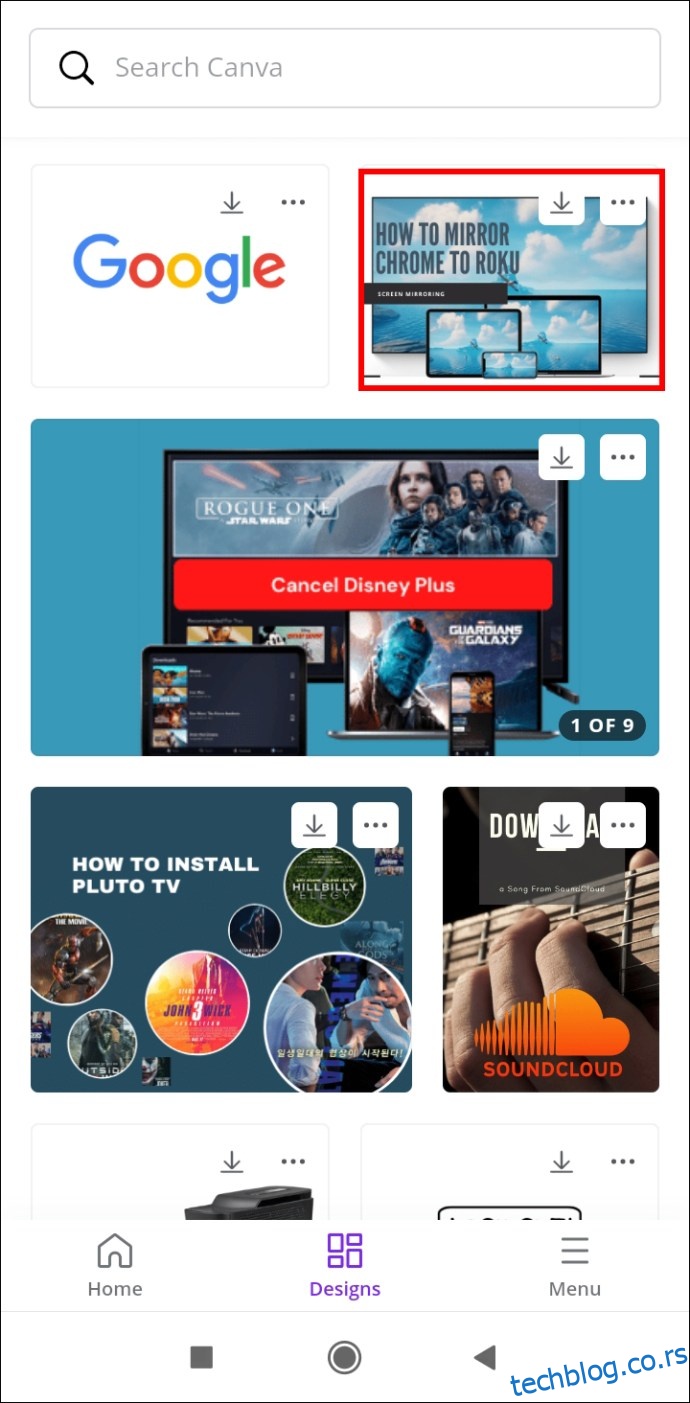
- Dodirnite element na koji želite da dodate link.
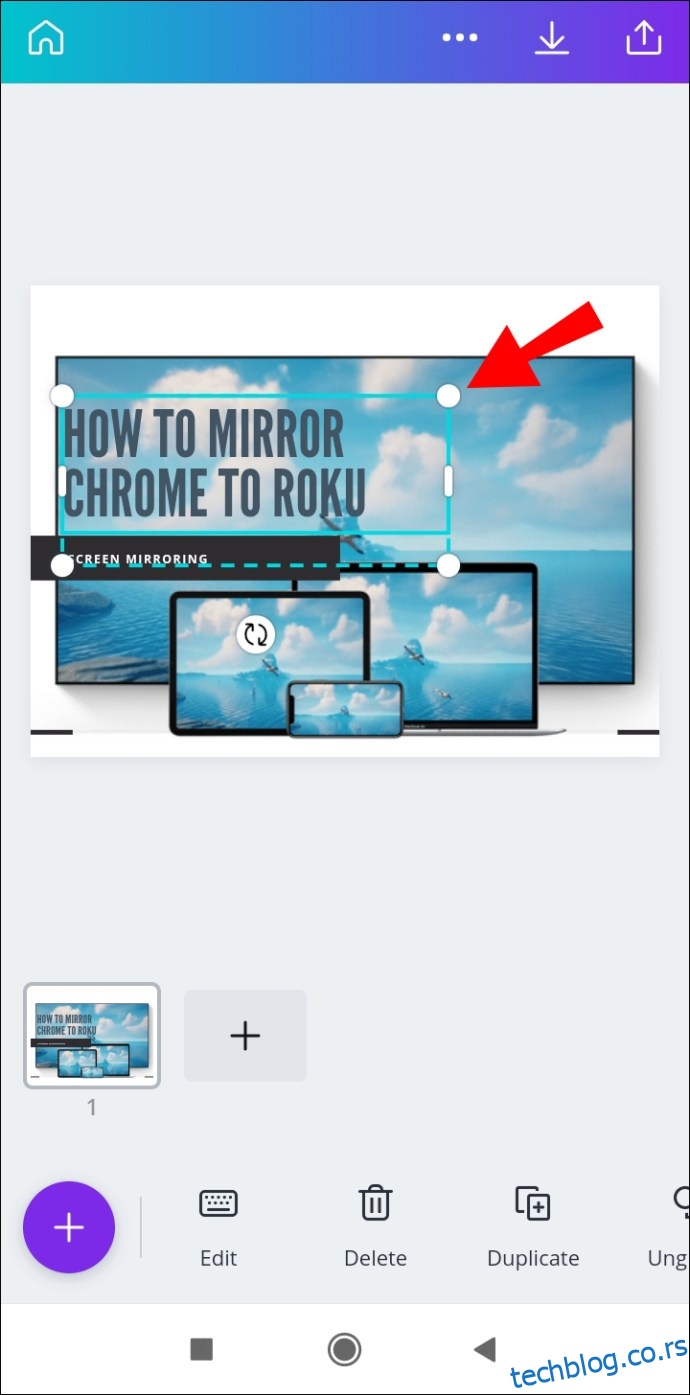
- Pronađite „Link“ na donjoj traci sa alatkama.
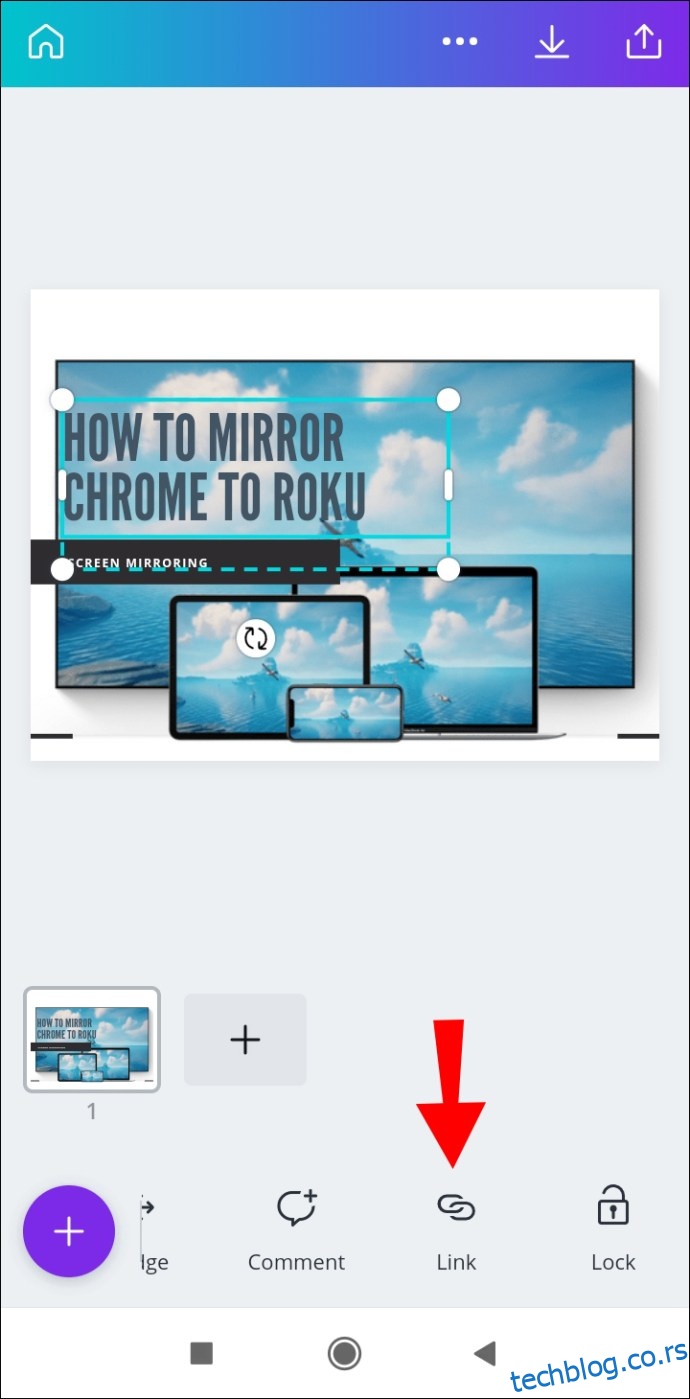
- Unesite link u polje.
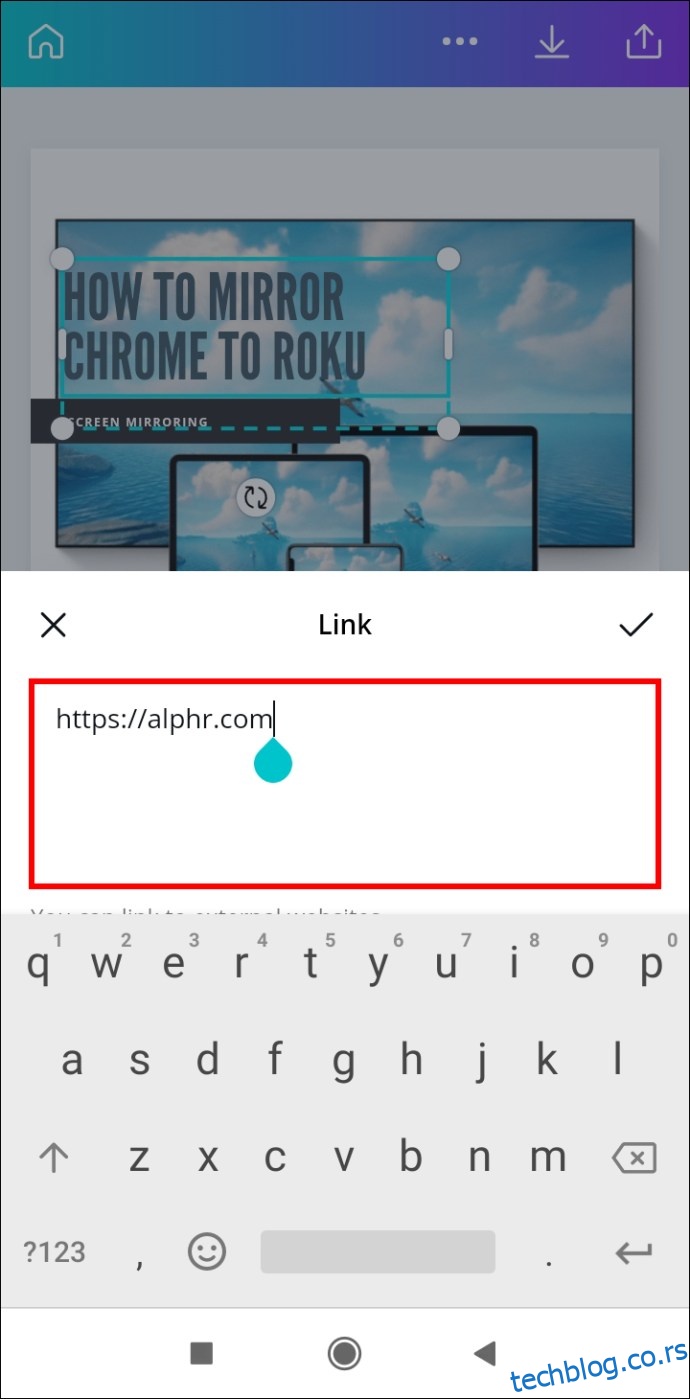
- Dodirnite „Gotovo“.
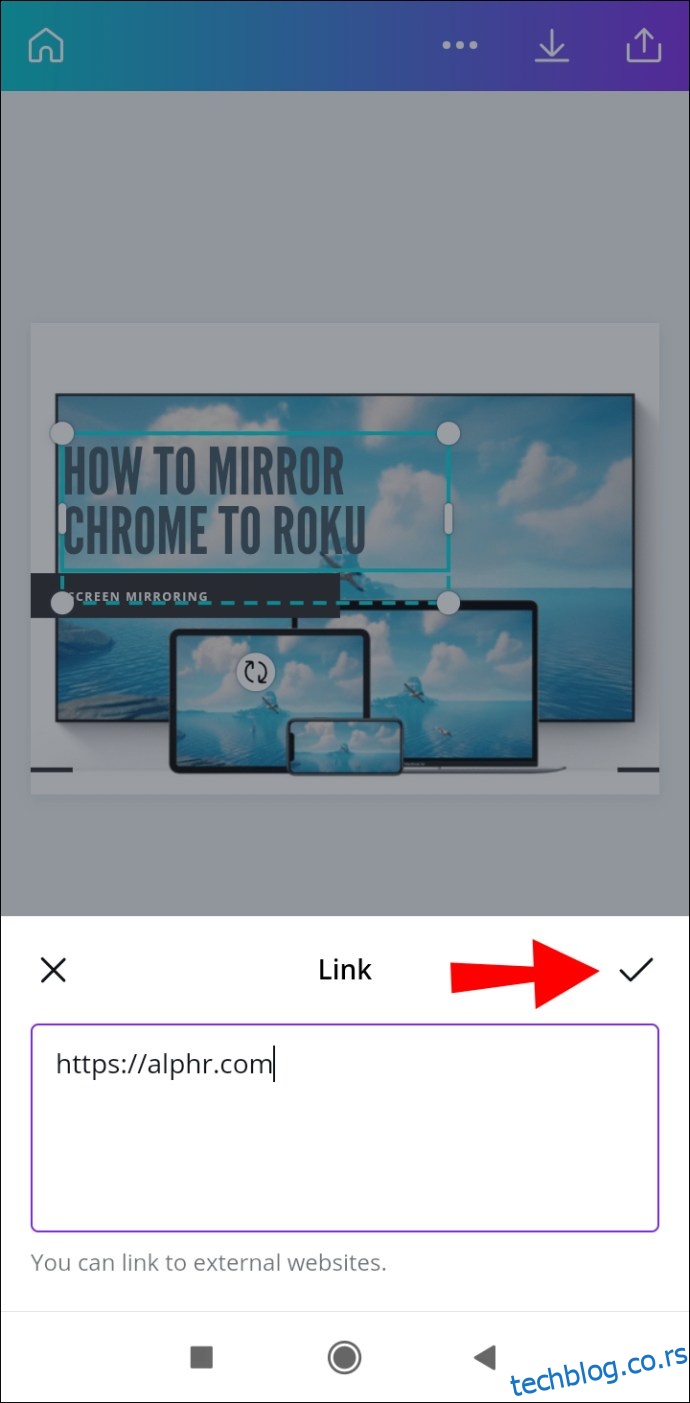
- Idite na ikonu za deljenje u gornjem desnom uglu ekrana kada završite svoj projekat.
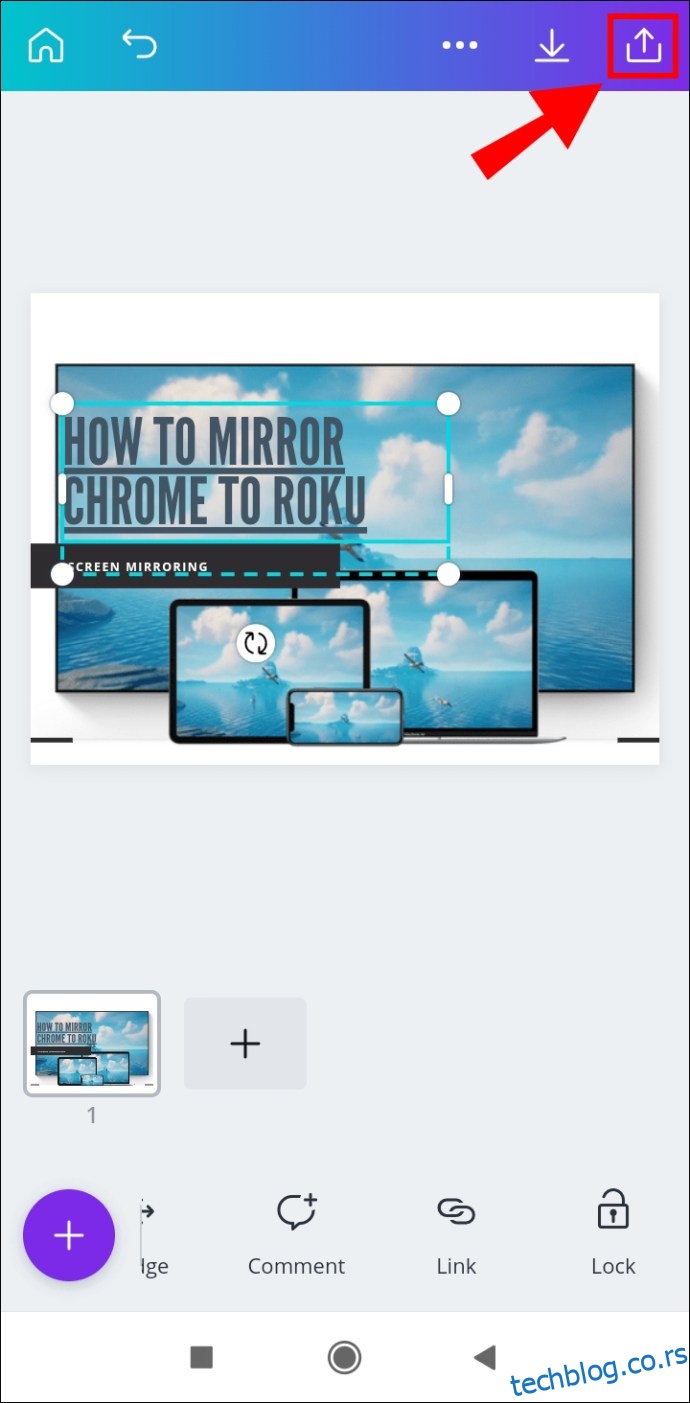
- Izaberite „Sačuvaj kao…“
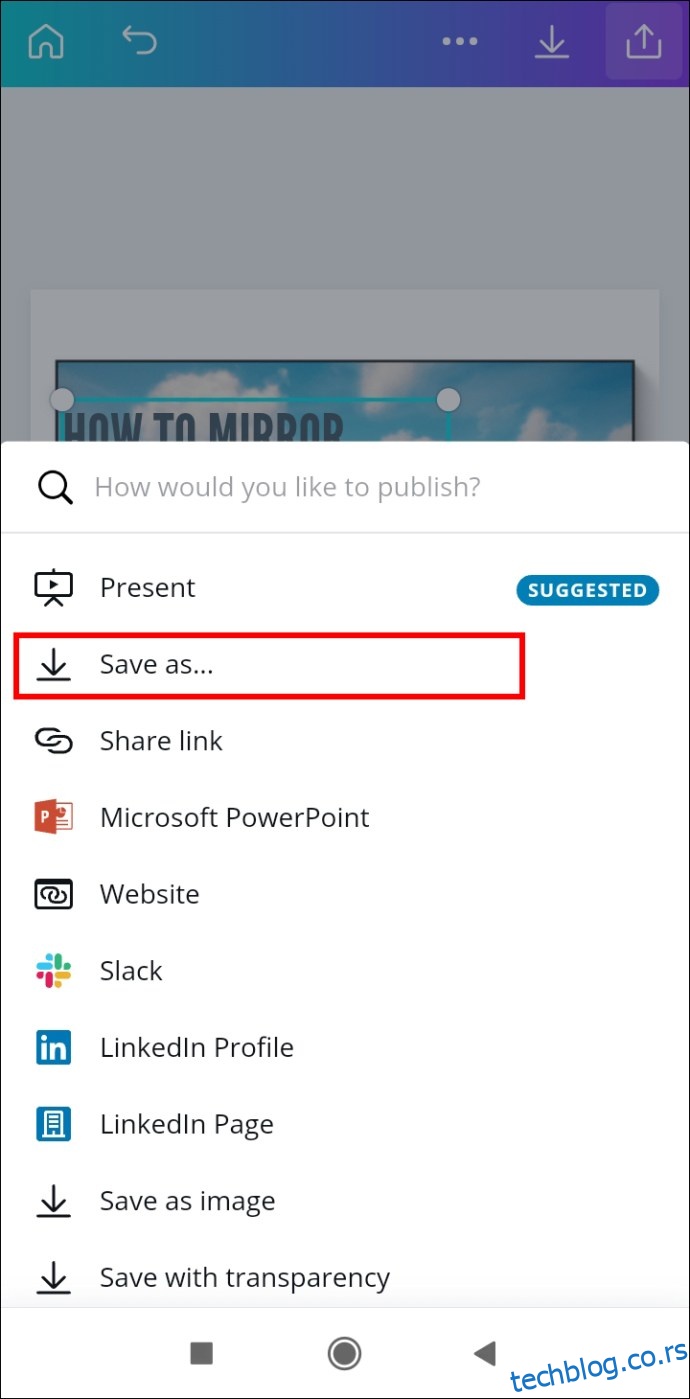
- Dodirnite „PDF standard“ u „Tip datoteke“.
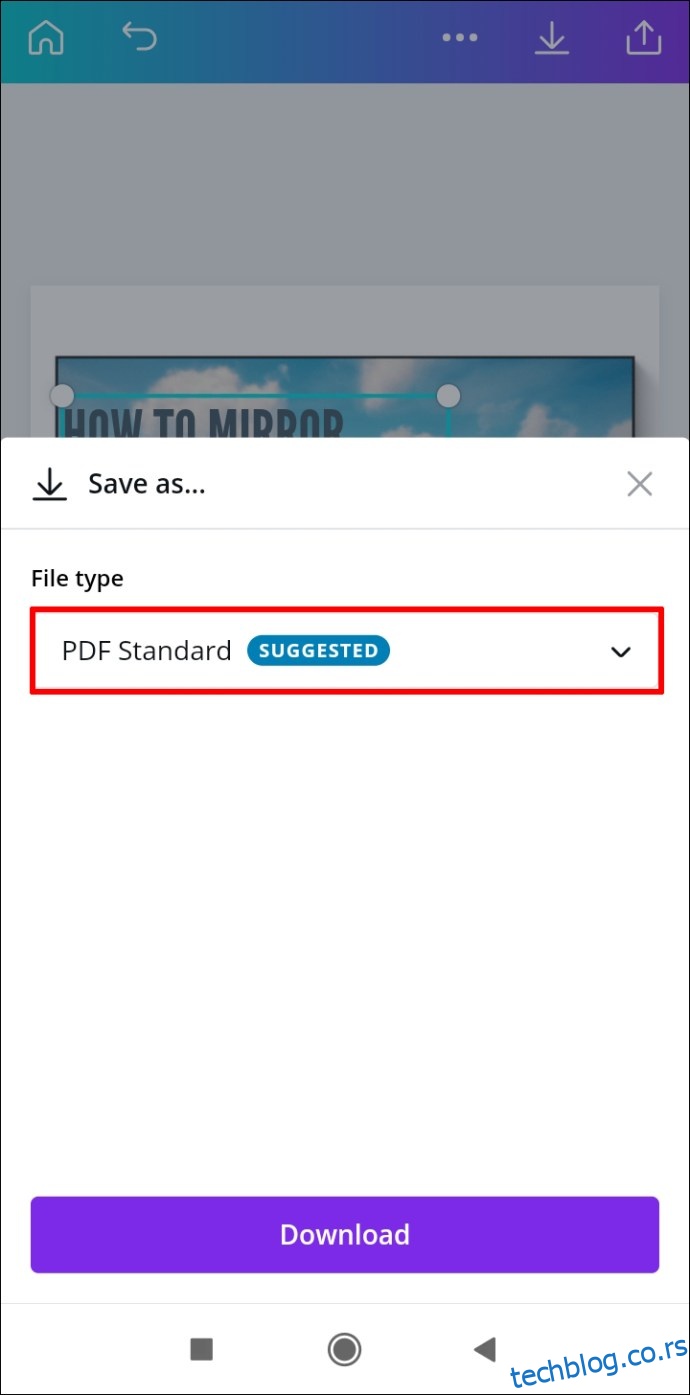
- Idite na „Preuzmi“.
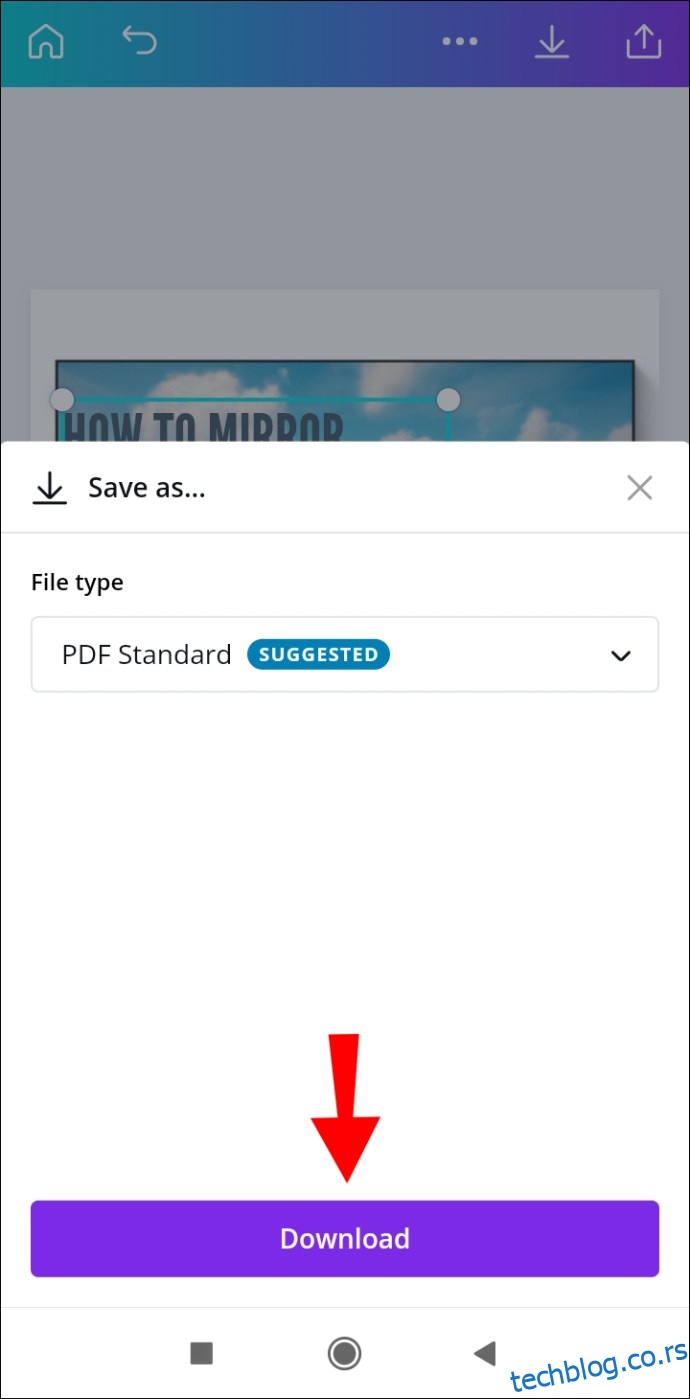
To je sve. Sada možete da delite svoj dizajn na različitim platformama društvenih medija, omogućavajući svakome da dodirne ili klikne na link koji ste umetnuli.
iPhone
Da biste dodali linkove u Canvi na svom iPhone uređaju, pratite uputstva u nastavku:
- Otvorite Canvu na svom iPhone-u.
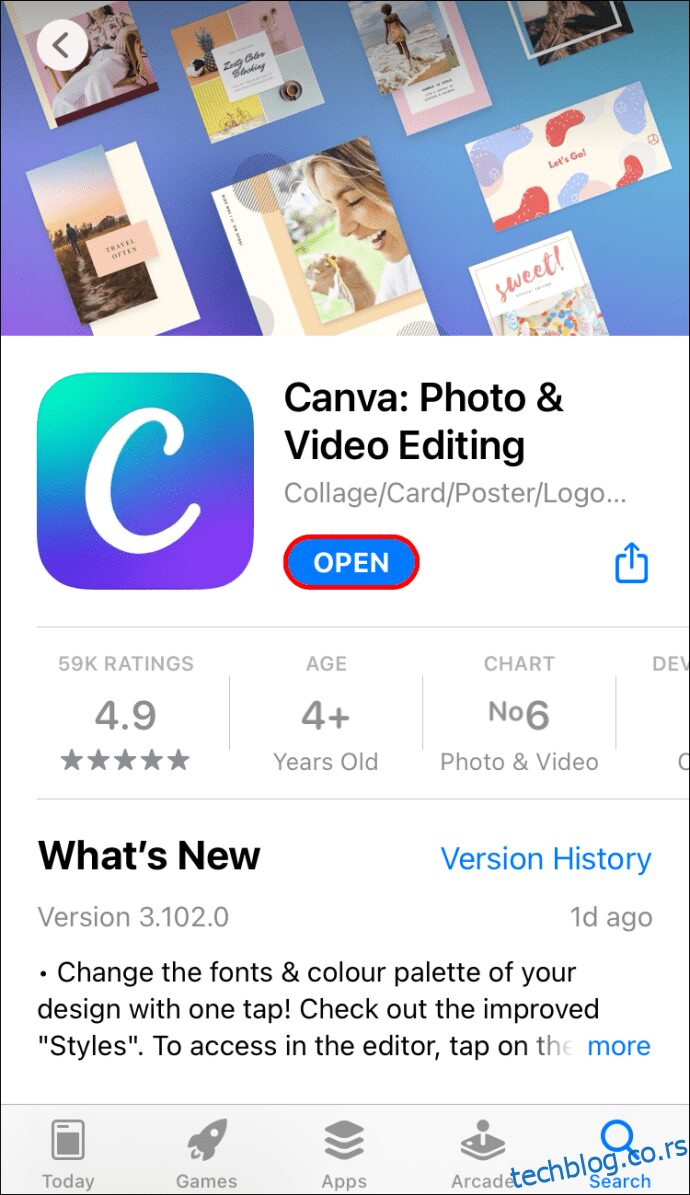
- Prijavite se ako već niste.
- Izaberite projekat u koji ćete umetnuti link.
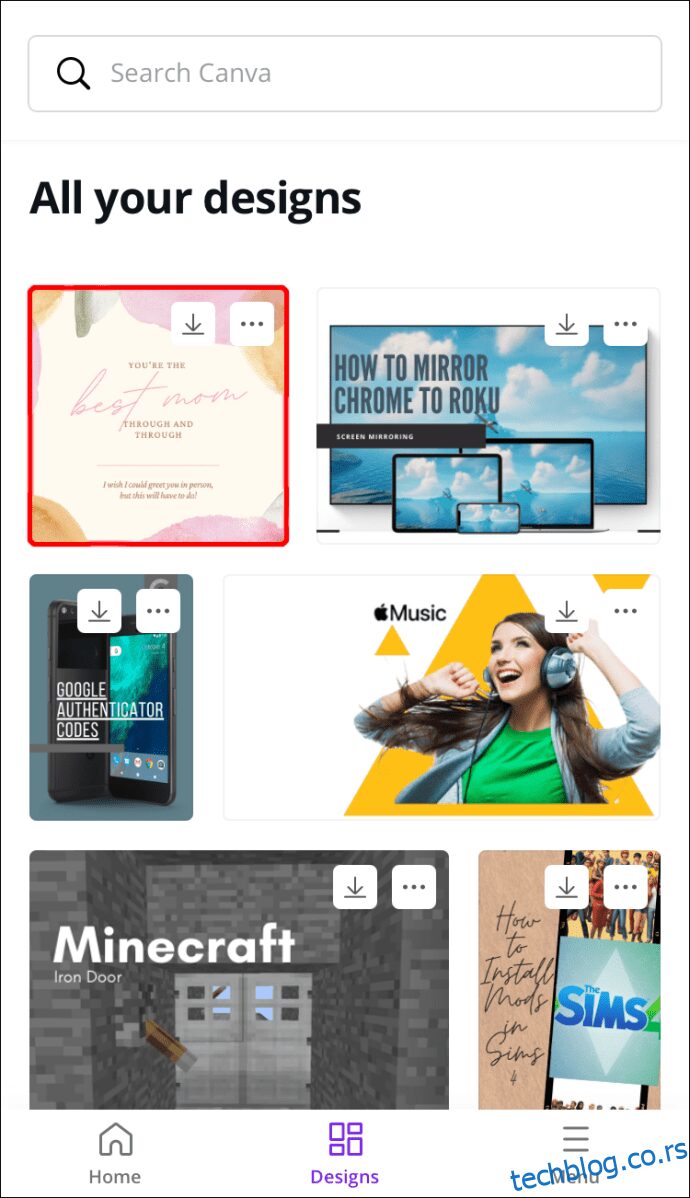
- Dodirnite element koji želite da povežete.
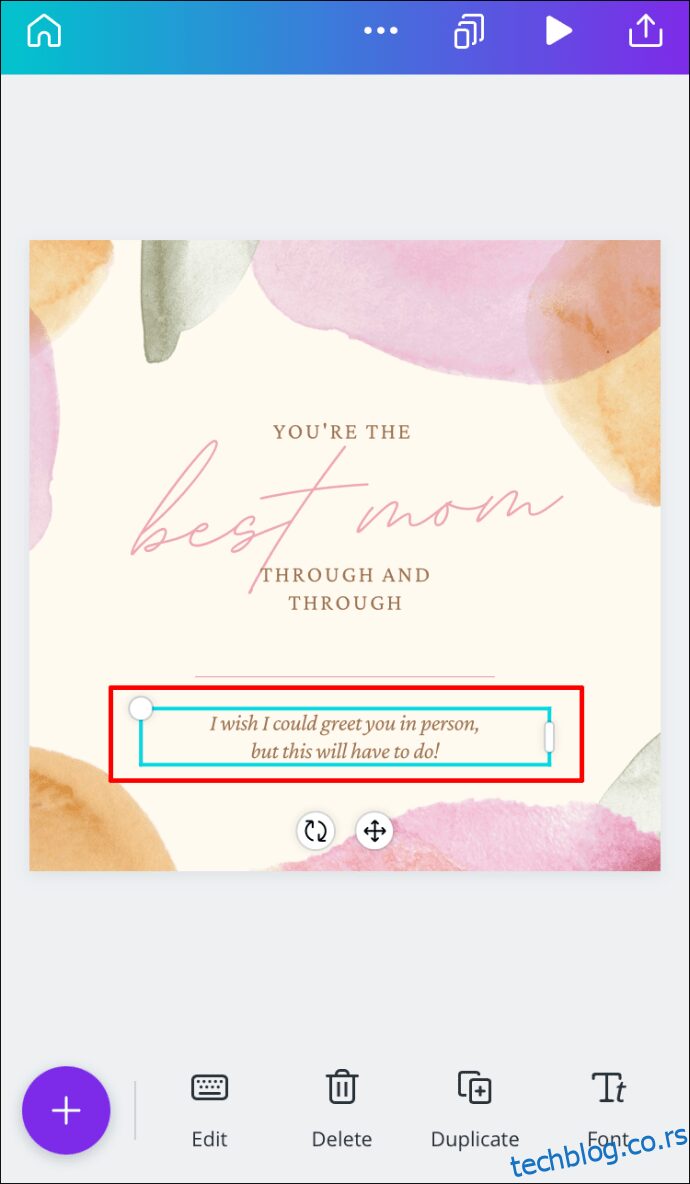
- Na donjoj traci sa alatkama idite na „Link“.
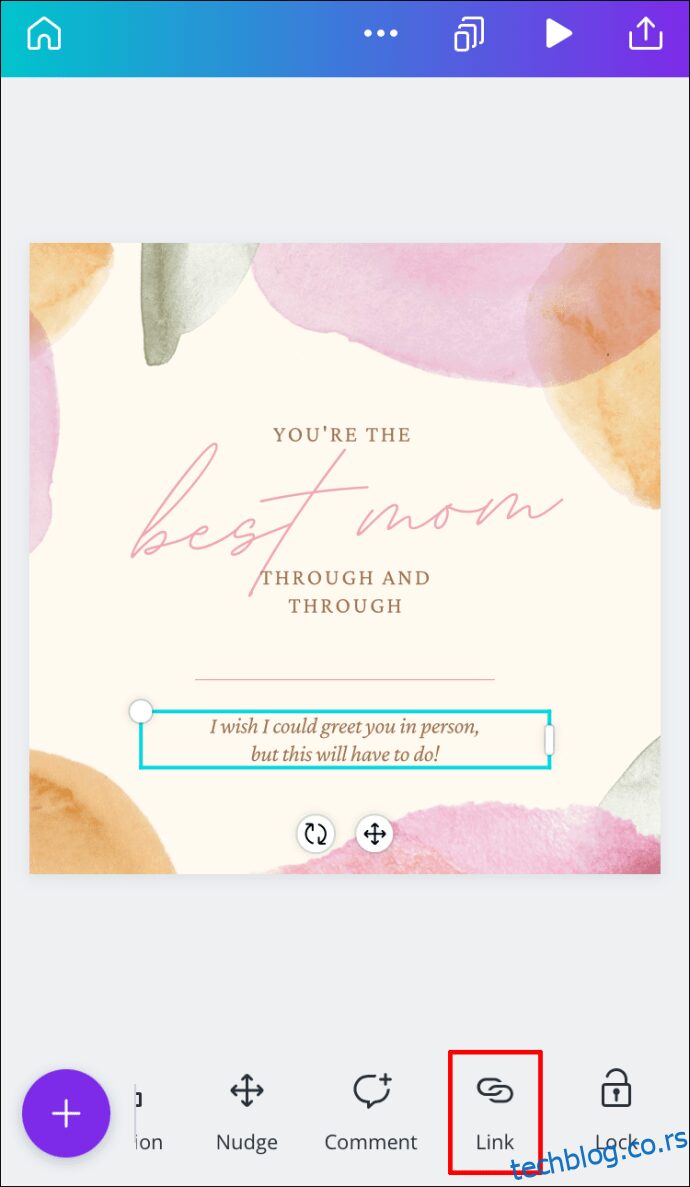
- Unesite URL u polje.
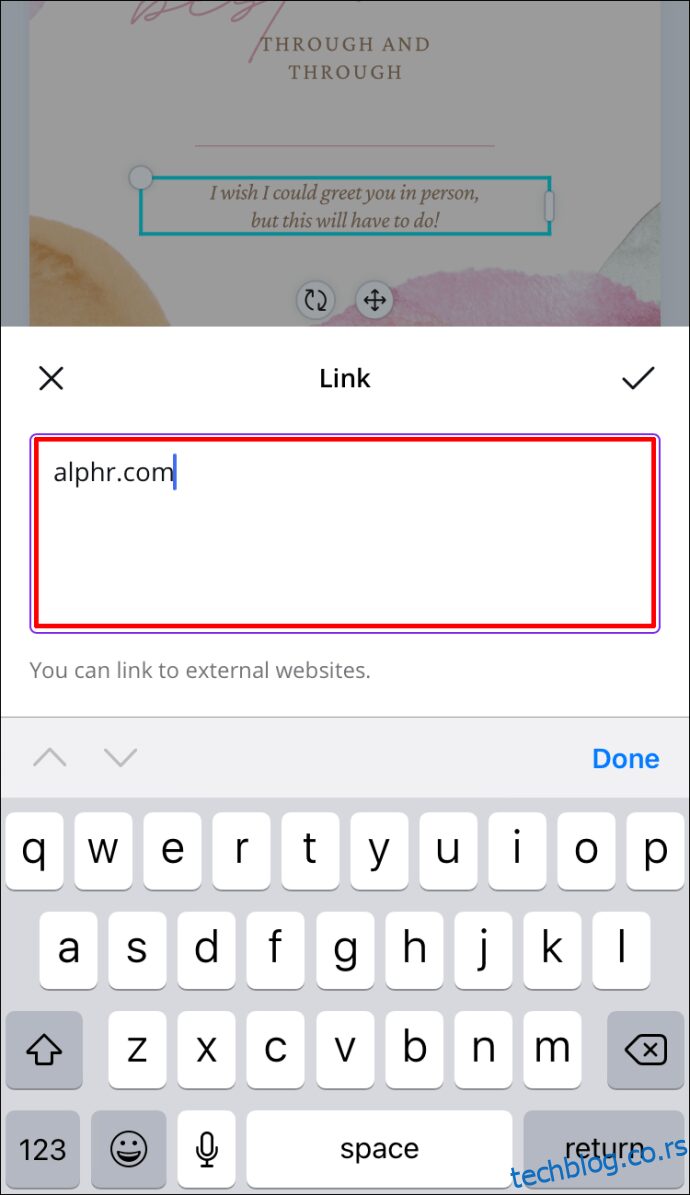
- Izaberite „Gotovo“.
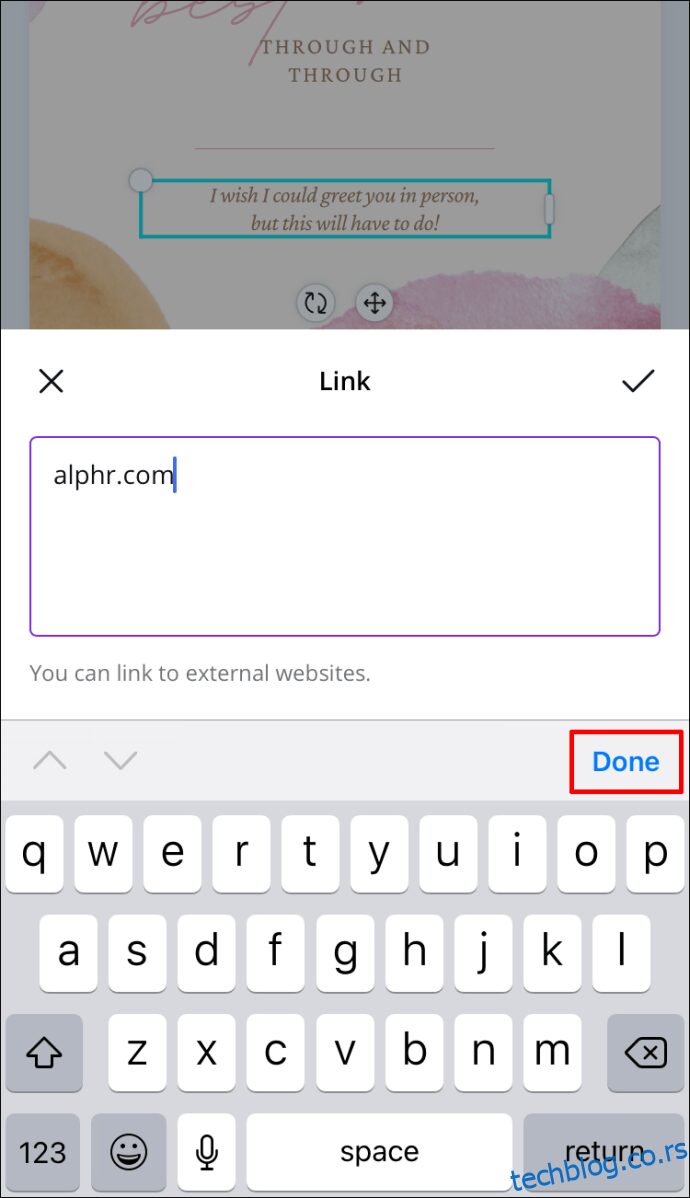
- Pronađite ikonu za deljenje u gornjem desnom uglu ekrana.
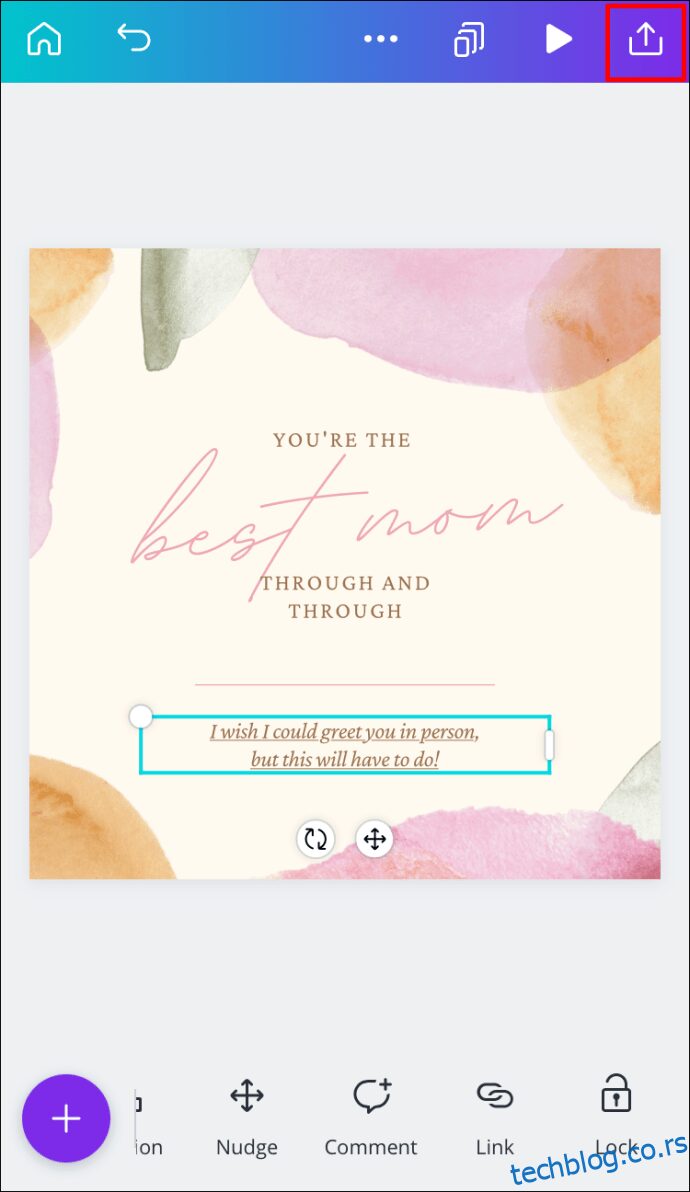
- Idite na „Sačuvaj kao…“, a zatim na „PDF standard“.
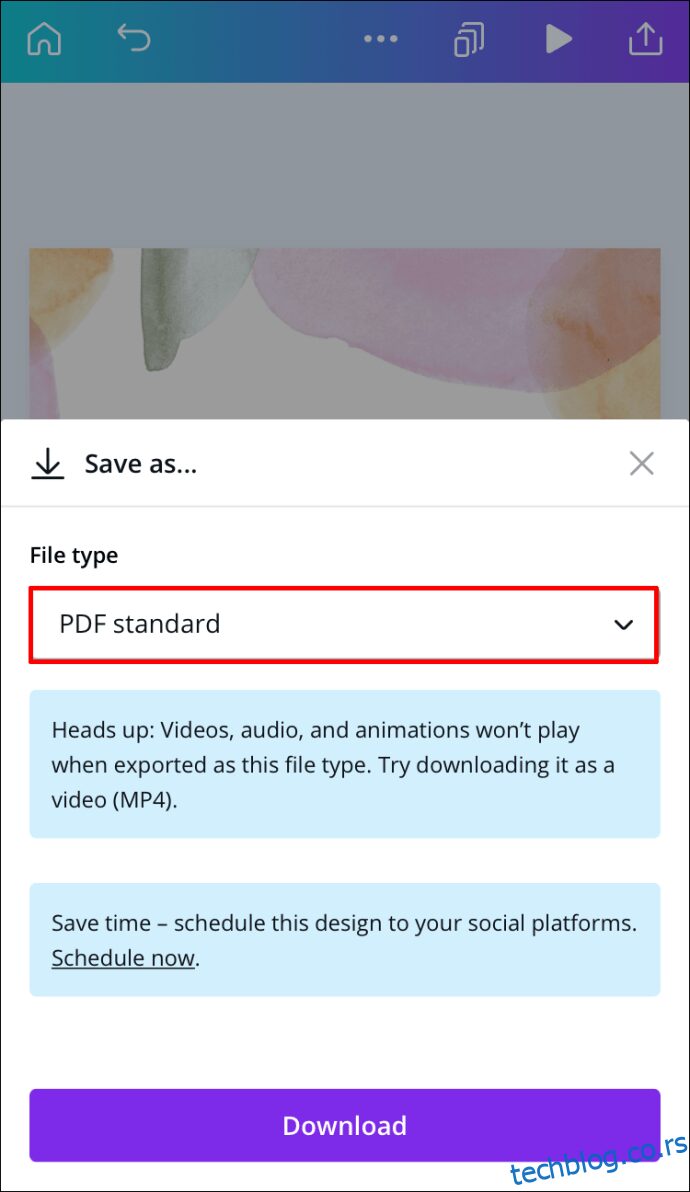
- Dodirnite „Preuzmi“.
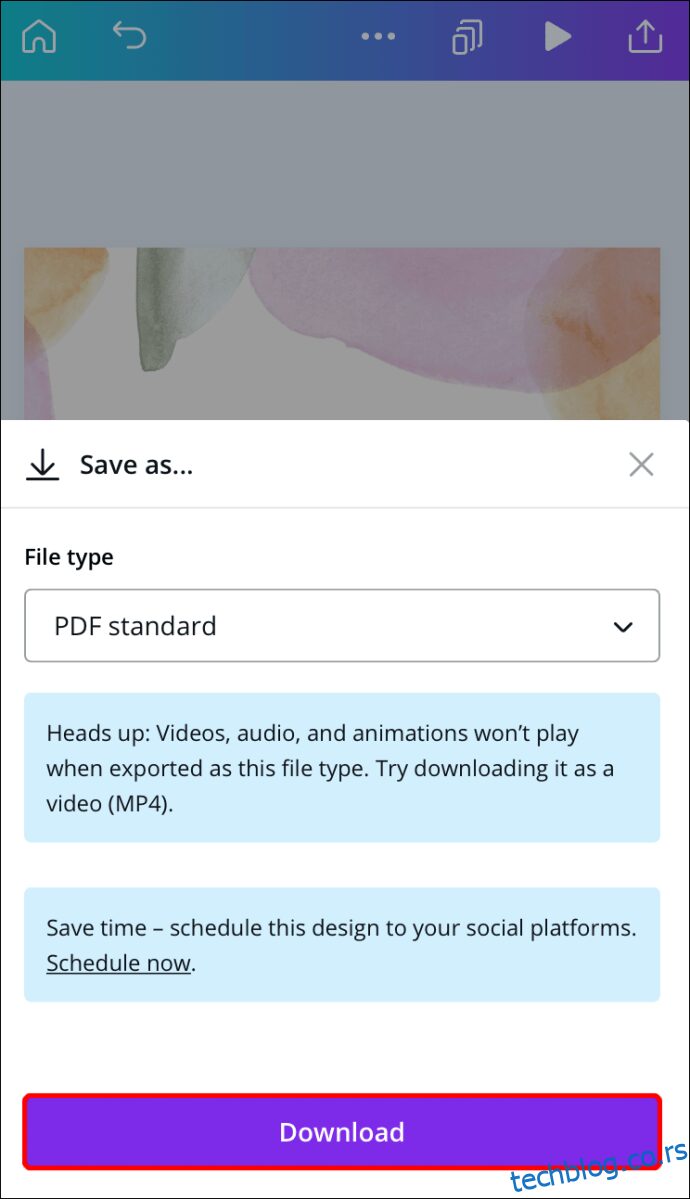
Uspešno ste dodali link u svoj Canva projekat i sačuvali ga na svom telefonu.
Kako ukloniti linkove u Canvi?
Ako ste slučajno dodali pogrešan link ili ako želite da ga uklonite iz nekog drugog razloga, to možete učiniti u nekoliko brzih koraka. U stvari, uklanjanje linka u Canvi je isto tako jednostavno kao i njegovo dodavanje. Pokazaćemo vam kako to da uradite na različitim uređajima.
Mac
Da biste uklonili link iz svog Canva projekta na Mac-u, pratite korake navedene u nastavku:
- Otvorite Canvu na svom Mac-u.
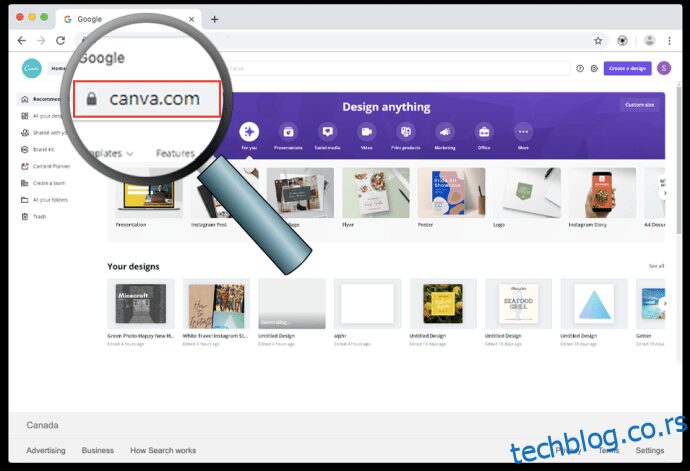
- Prijavite se na svoj nalog.
- Otvorite dizajn iz kojeg želite da uklonite link.
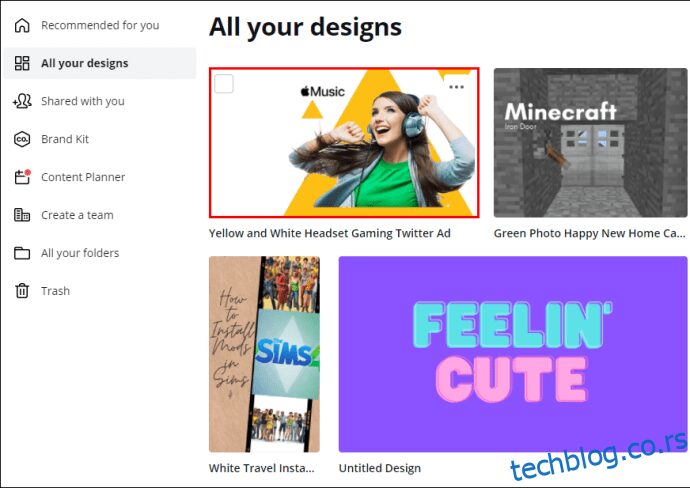
- Kliknite na povezani element.
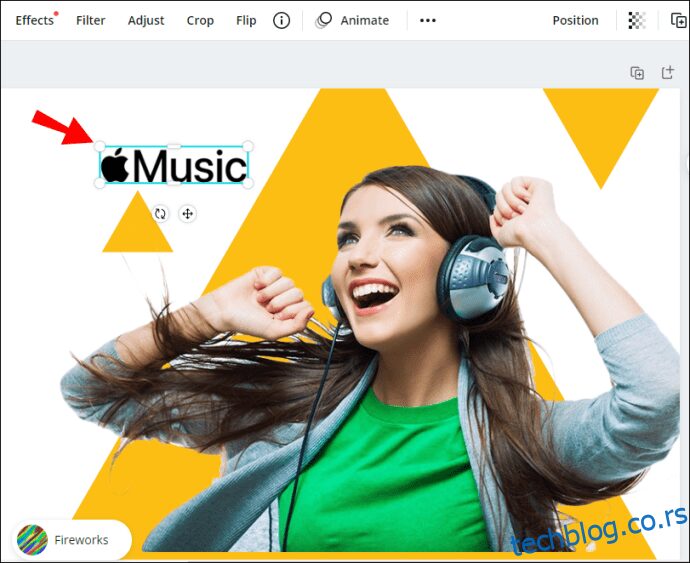
- Idite na ikonu lanca u gornjem desnom uglu ekrana.
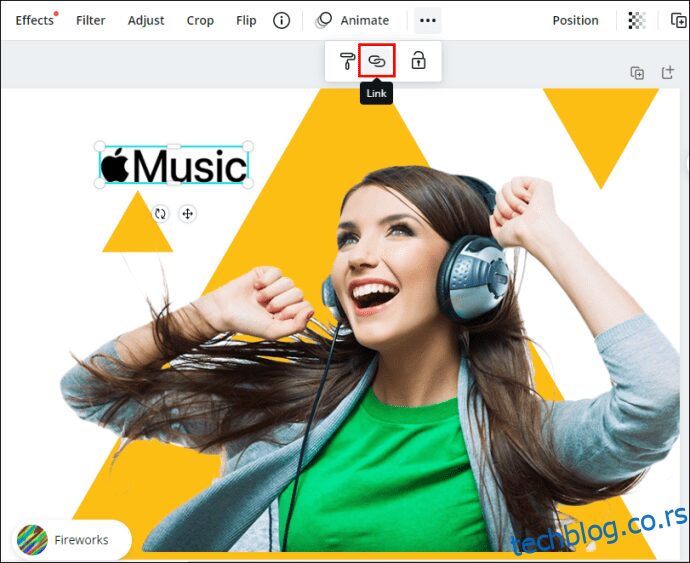
- Izaberite link i izbrišite ga u okviru.
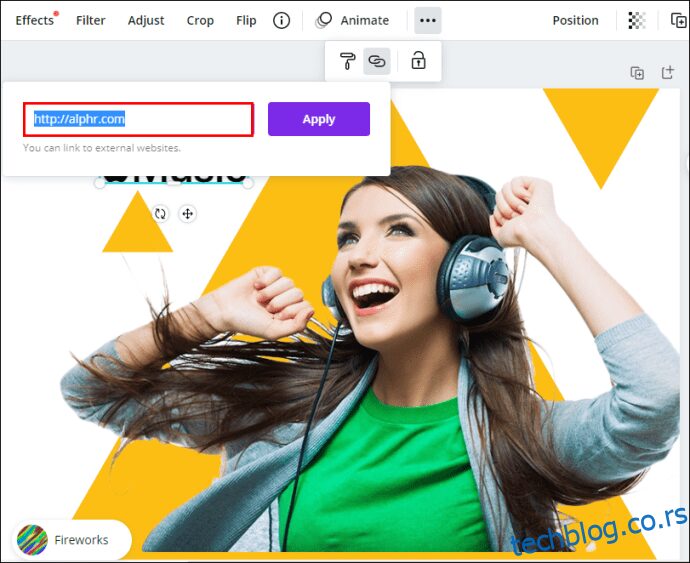
- Kliknite na „Primeni“.
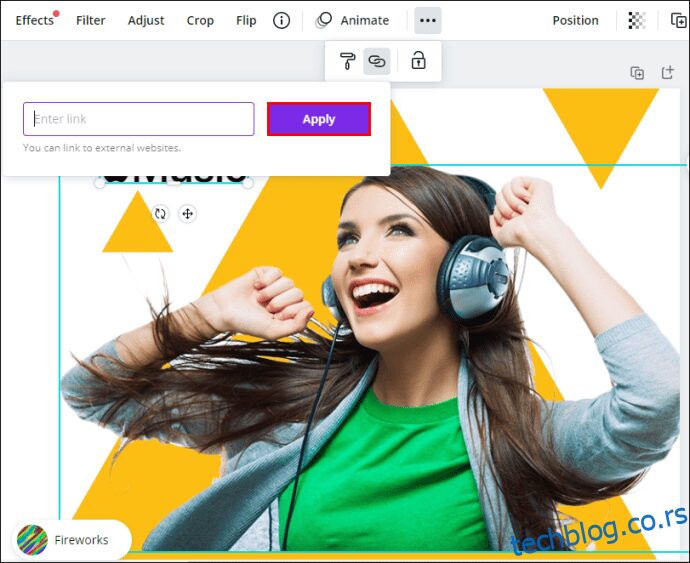
Sada možete da postavite novi link na isti element ili umetnete link u neko drugo polje na vašem dizajnu.
Windows 10
Proces uklanjanja linka sa Canva u operativnom sistemu Windows 10 je jednostavan i trajaće vam samo nekoliko sekundi. Evo kako se to radi:
- Otvorite Canvu i prijavite se.
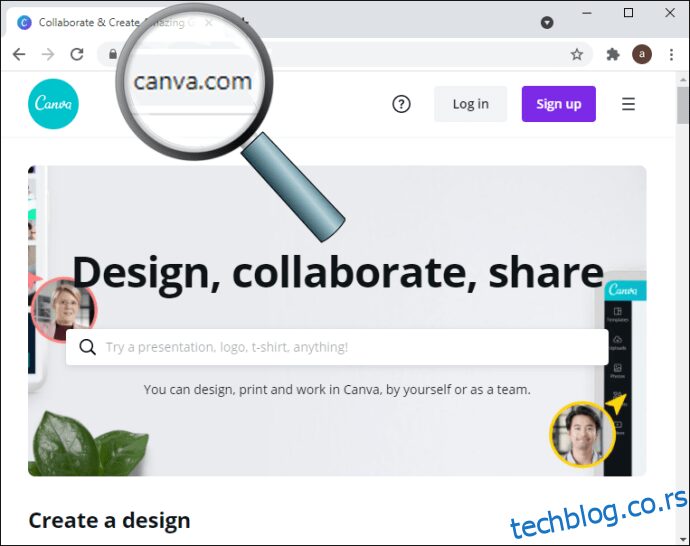
- Otvorite dizajn iz kojeg želite da uklonite link.
- Izaberite povezani element.
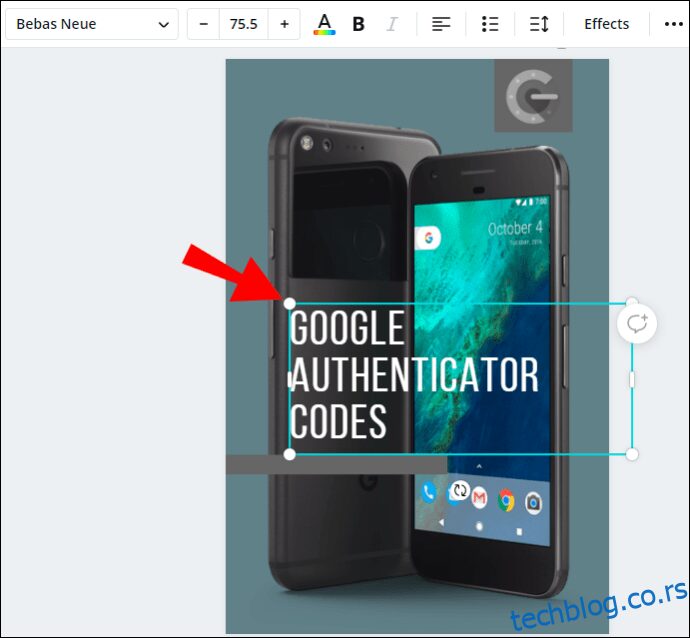
- Kliknite na ikonu lanca u gornjem desnom uglu ekrana.
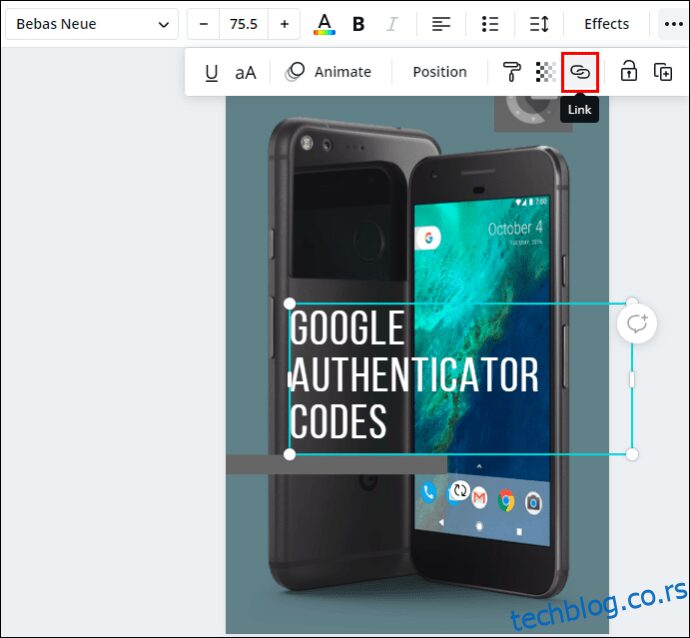
- Izbrišite URL iz okvira.
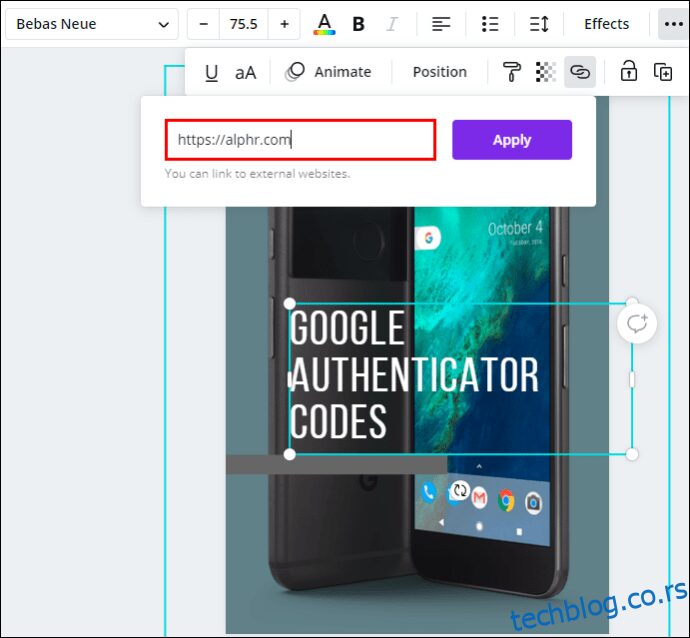
- Izaberite „Primeni“.
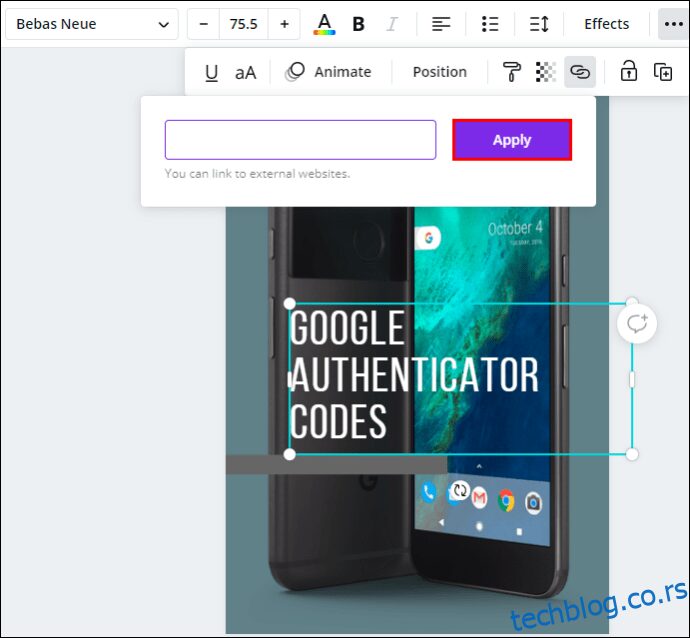
Android
Uklanjanje linka sa Canve na telefonu je slično onome kako biste to uradili na radnoj površini. Evo kako se to radi na Android uređaju:
- Pokrenite aplikaciju na svom Androidu.
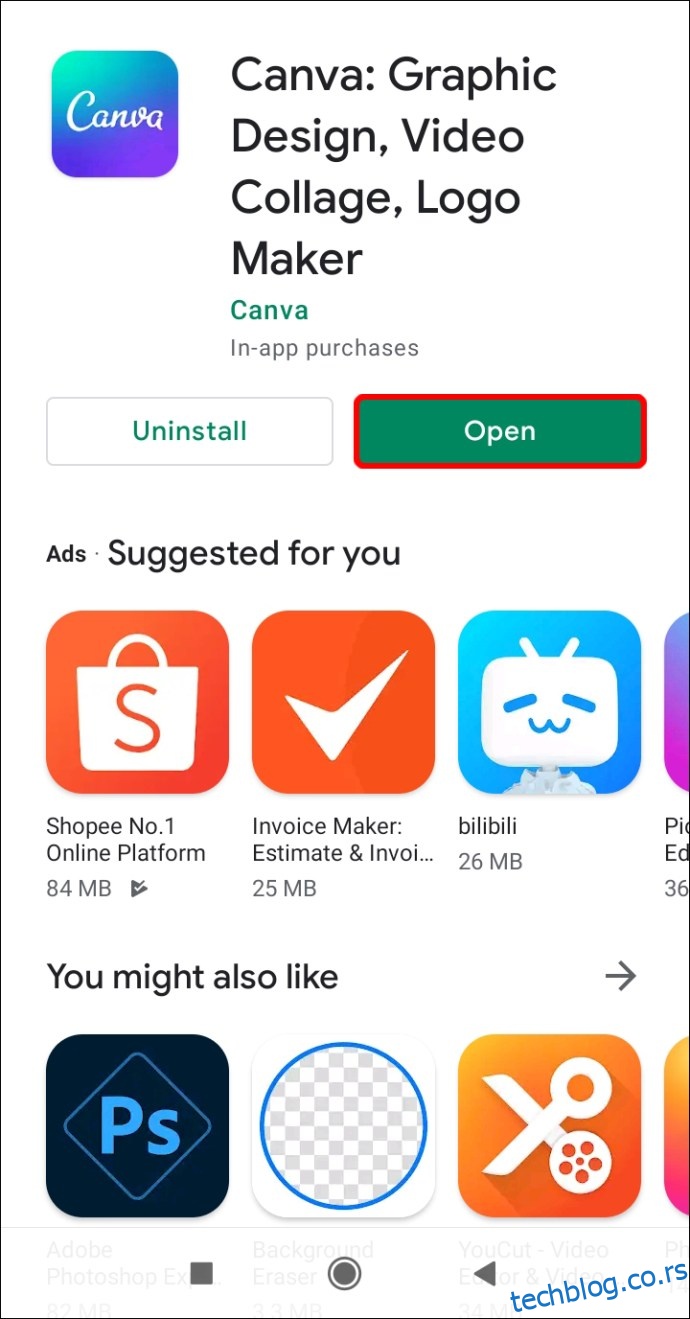
- Prijavite se ako već niste.
- Pronađite dizajn koji želite da izmenite i otvorite ga.
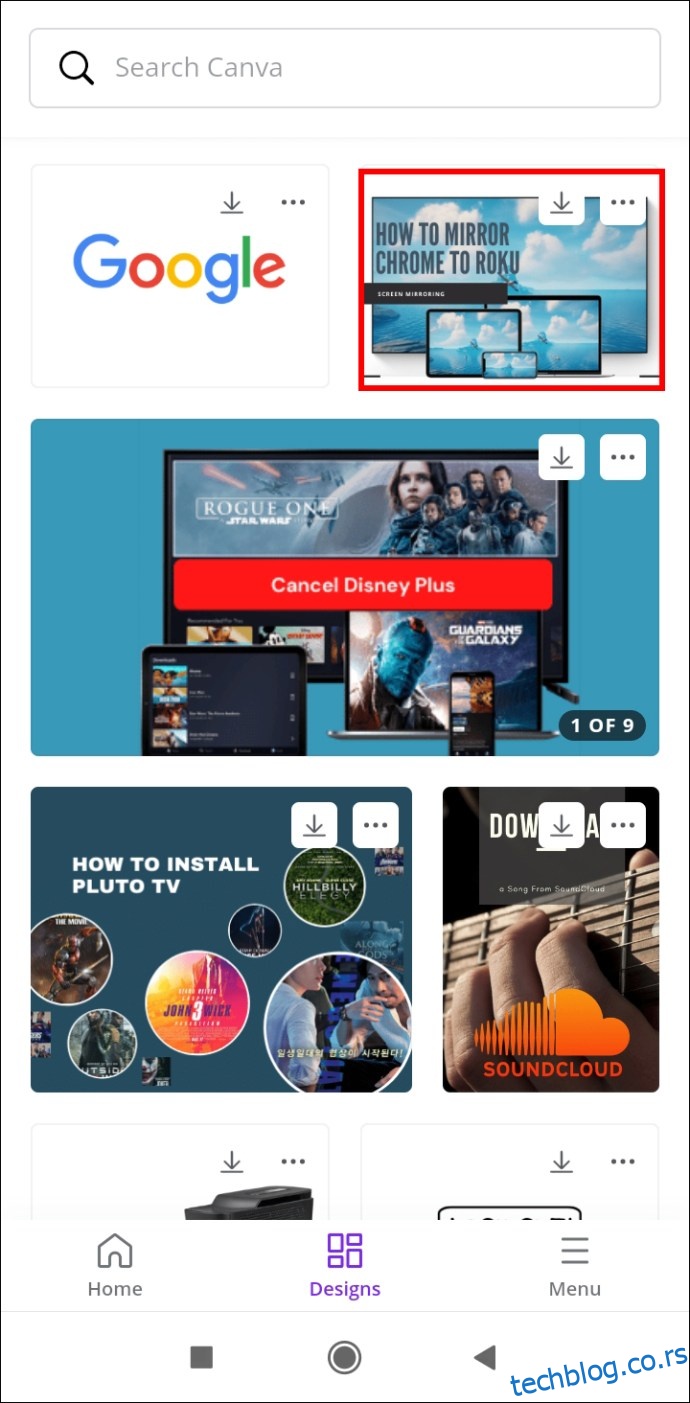
- Dodirnite povezani element.
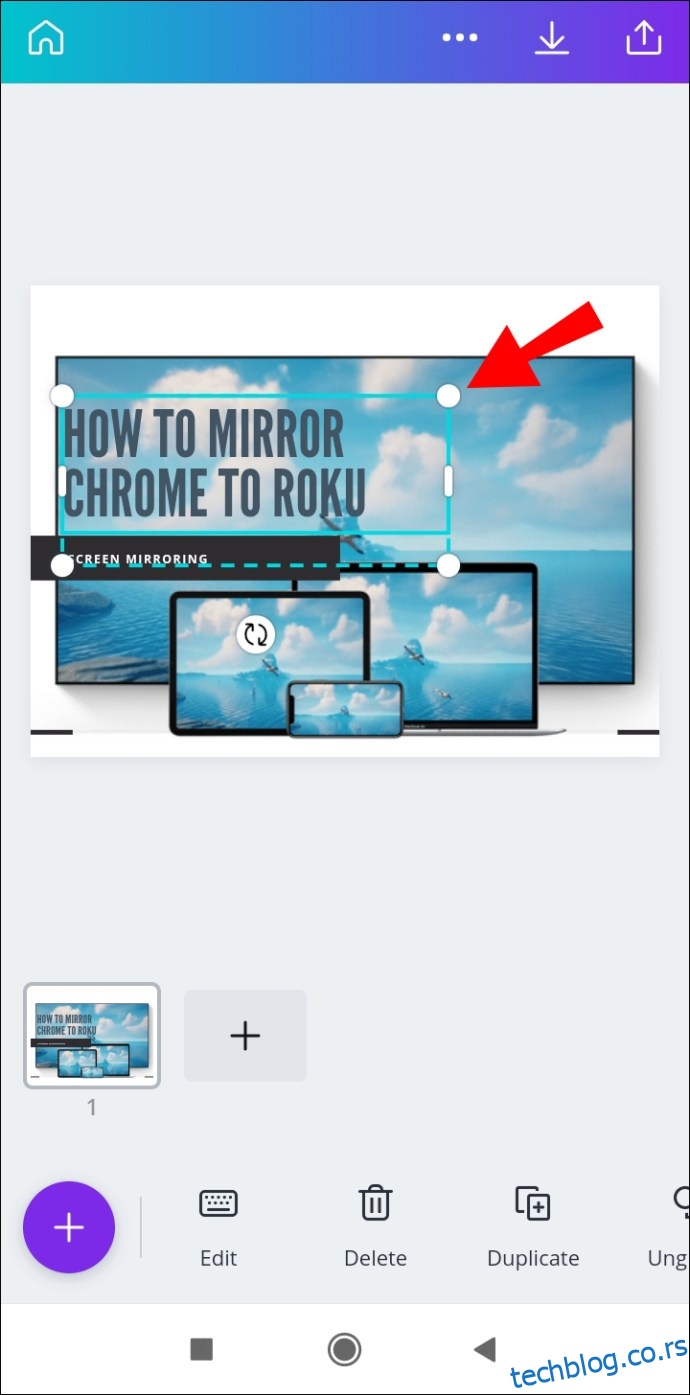
- Pronađite ikonu lanca na donjoj traci sa alatkama.
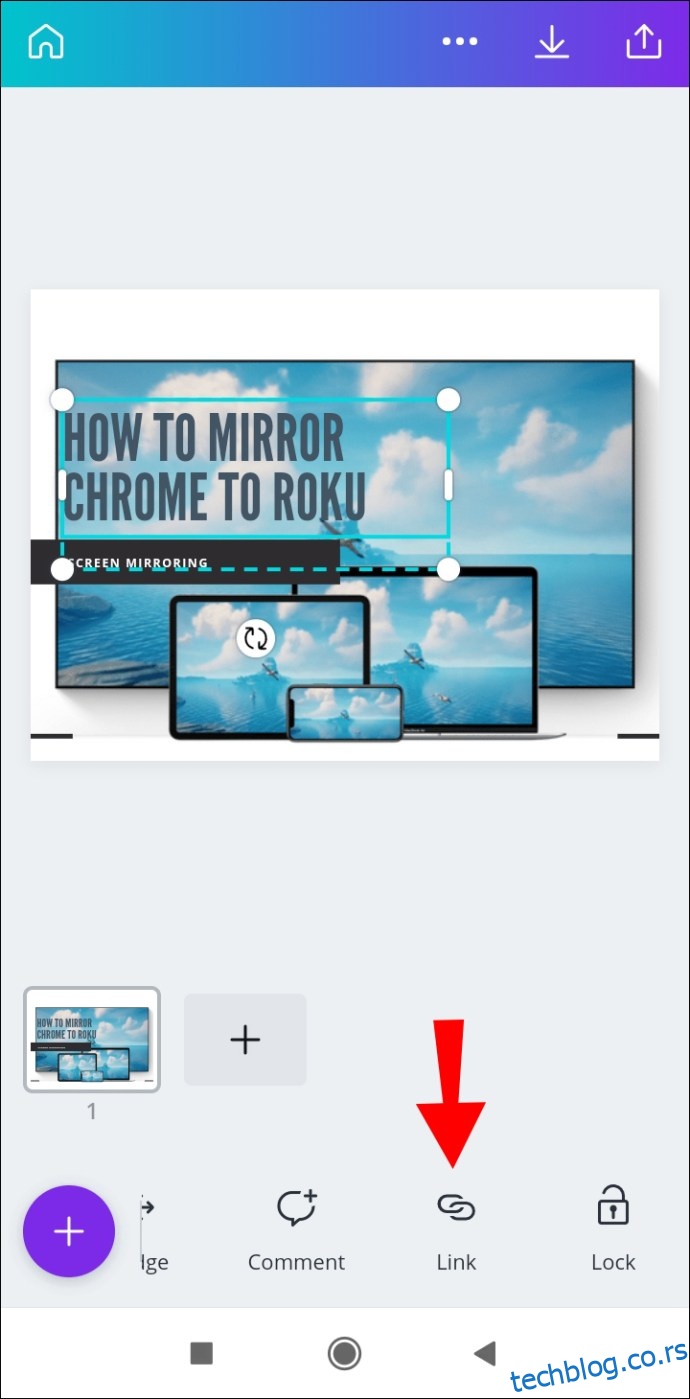
- Izbrišite URL.
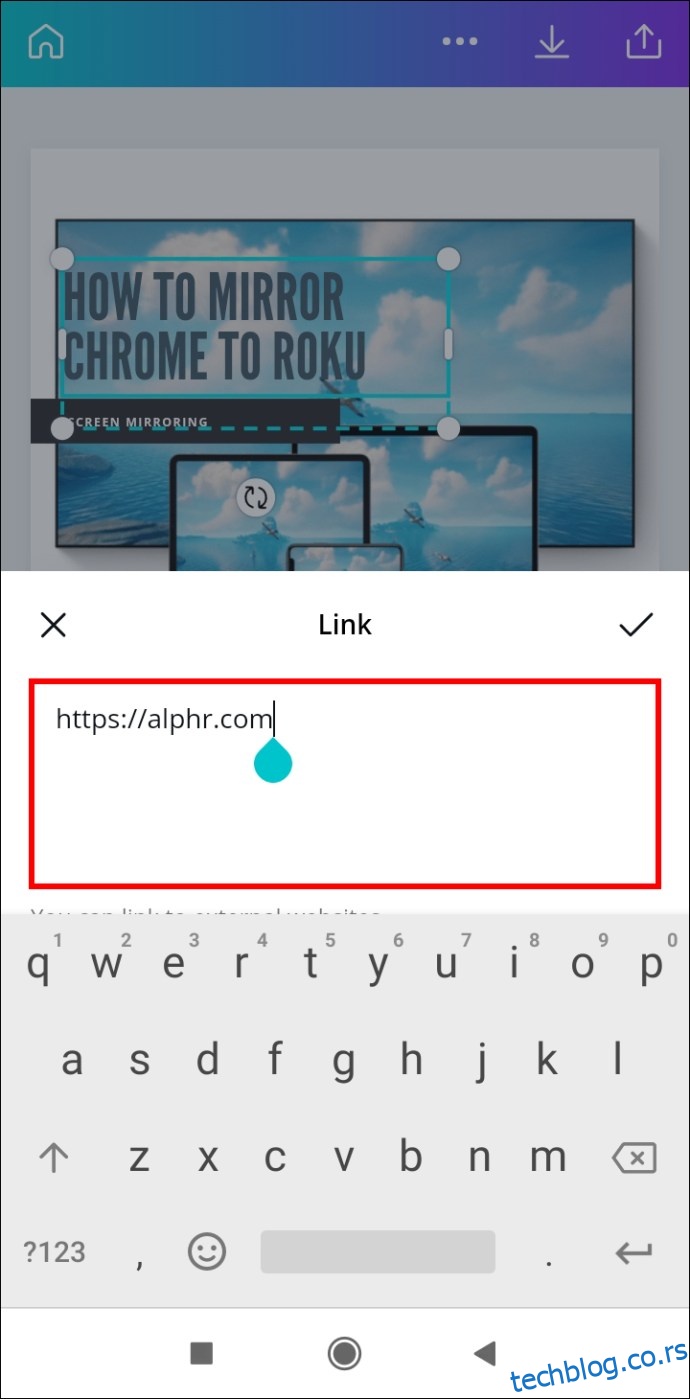
- Izaberite „Gotovo“.
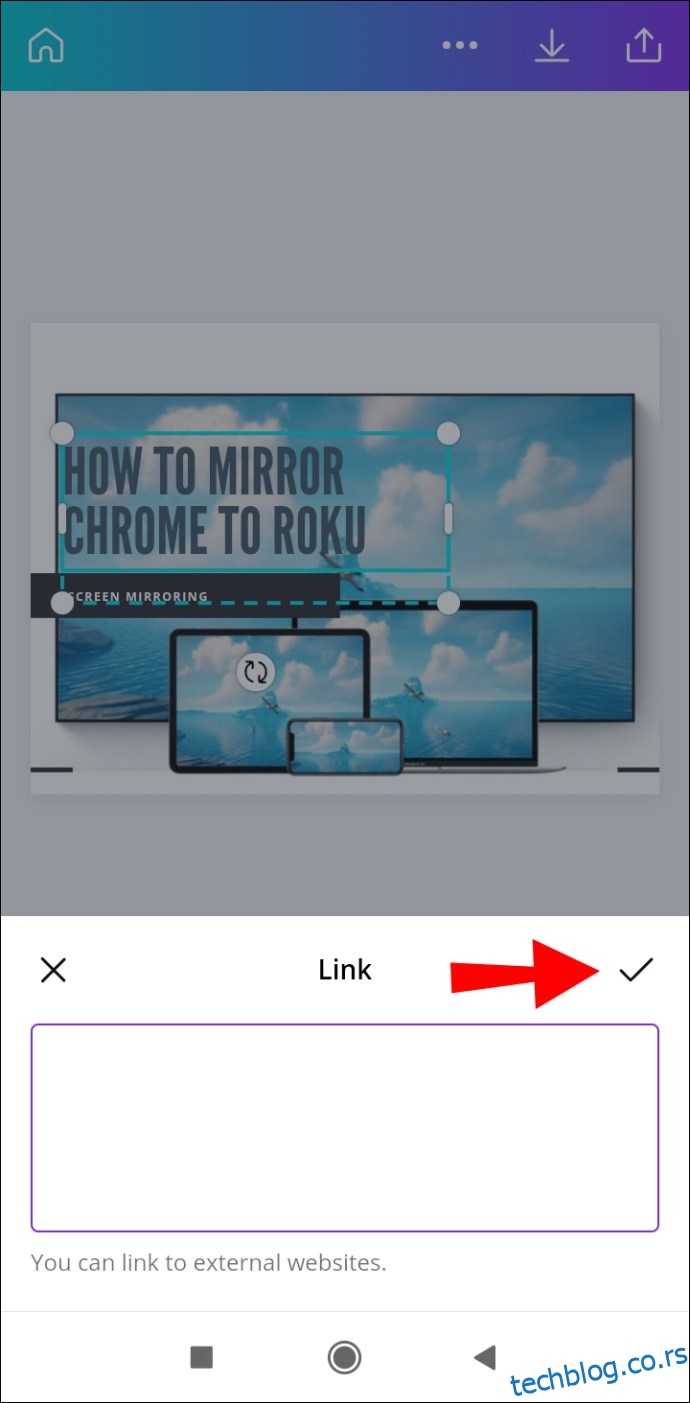
iPhone
Da biste uklonili link iz Canva projekta na vašem iPhone-u, sledite ove korake:
- Pokrenite Canvu na svom iPhone-u i prijavite se.
- Pronađite dizajn sa kojeg želite da uklonite link.
- Dodirnite povezani element na svom dizajnu.
- Na donjoj traci sa alatkama pronađite „Link“.
- Izbrišite link iz polja.
- Izaberite „Gotovo“.
Uspešno ste uklonili link iz svog Canva dizajna.
Automatsko ažuriranje linkova
Ako je vaš Canva projekat dugačak nekoliko stranica, dodavanje linkova na svaku stranicu može biti naporan proces. Međutim, zahvaljujući Canvinim najnovijim ažuriranjima, neki od vaših linkova se mogu ažurirati ručno. Ova funkcija se odnosi na linkove u podnožju i email poruke.
Linkovi u podnožju
Kada je reč o podnožju, ako dodate link u podnožje na jednoj stranici, sva podnožja u vašem dizajnu će biti ažurirana. Na ovaj način, nema potrebe da ručno ubacujete link u svako podnožje.
Još jedno ažuriranje koje je Canva predstavila je „mailto“ funkcija. Ovo se odnosi na Canva dizajne gde podnožja uključuju adresu e-pošte. Ako bi neko kliknuo na adresu e-pošte u vašem podnožju, bio bi preusmeren na svoj email klijent, gde bi mogao da vas kontaktira.
Dodatna često postavljana pitanja
Kako dodati linkove slikama?
Dodavanje linkova slikama u Canvi se može obaviti koristeći isti metod sa početka ovog vodiča. Evo kako to možete da uradite:
1. Otvorite Canvu i prijavite se.
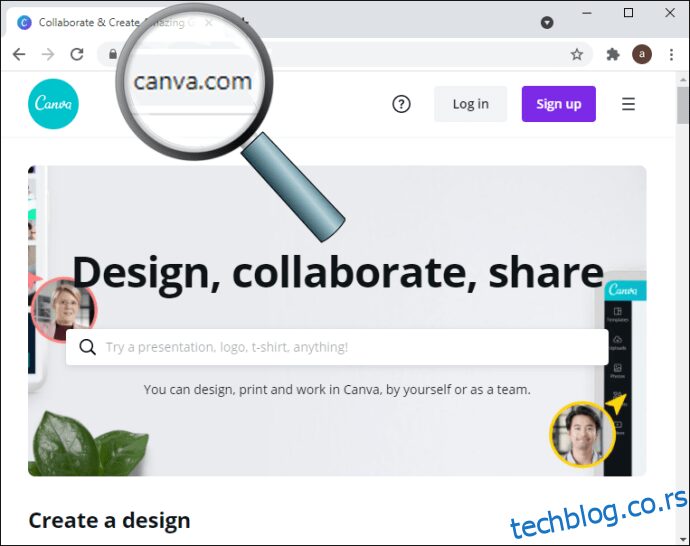
2. Otvorite dizajn gde želite da dodate link.
3. Kliknite na sliku koju želite da povežete.
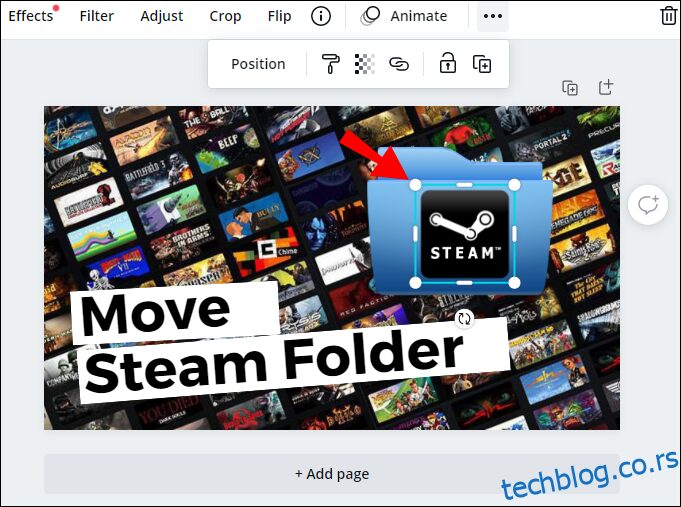
4. Idite na ikonu lanca u gornjem desnom uglu ekrana.
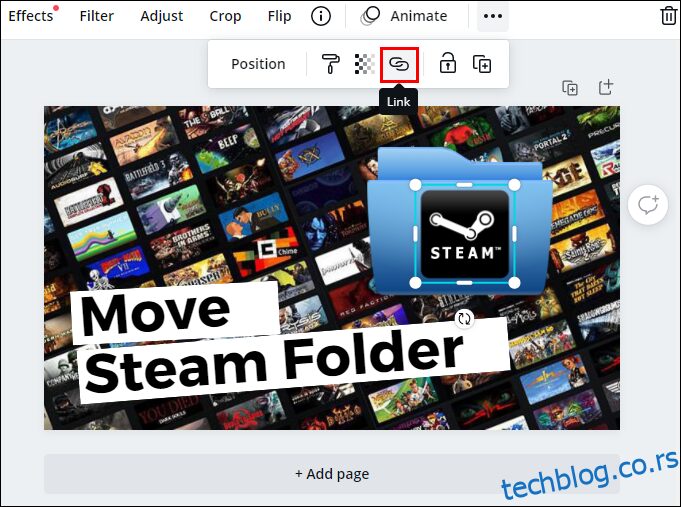
5. Unesite link koji želite da priložite slici.
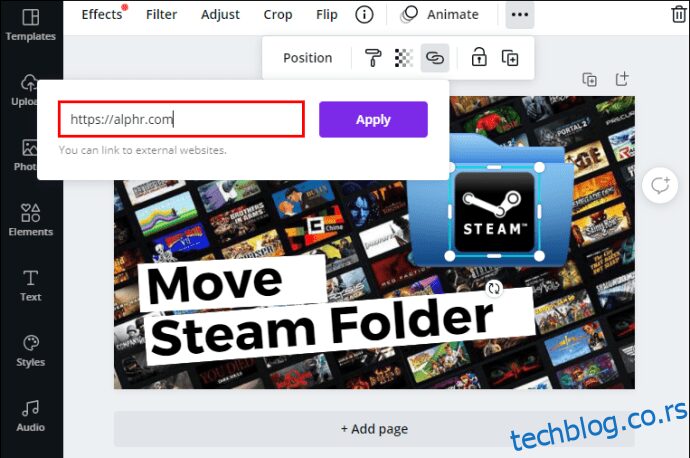
6. Kliknite na „Primeni“.
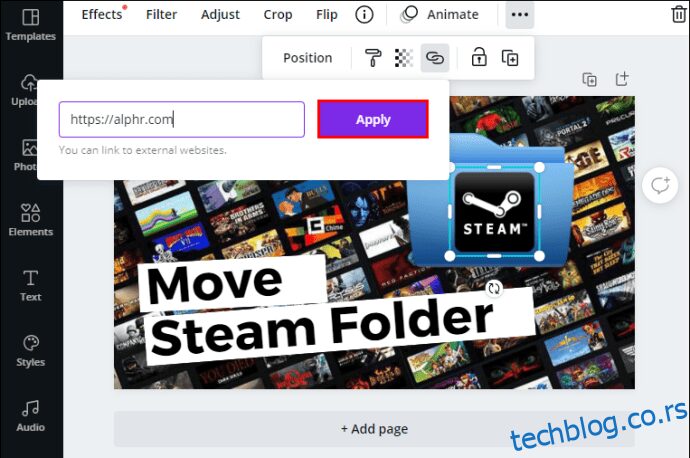
Ako neko klikne na tu sliku, automatski će biti odveden na web lokaciju koju ste povezali sa slikom.
Optimizujte svoje Canva projekte dodavanjem linkova
Sada znate kako da dodate linkove i hiperlinkove elementima u Canvi na različitim uređajima. Takođe znate kako da uklonite linkove i kako da dodate automatske linkove u podnožja i email poruke. Poznavanje načina ubacivanja linkova u dizajn će vaše Canva projekte podići na potpuno novi nivo.
Da li ste ikada dodali link u Canvi? Da li ste pratili ista uputstva navedena u ovom vodiču? Obavestite nas u odeljku za komentare ispod.